Page 1
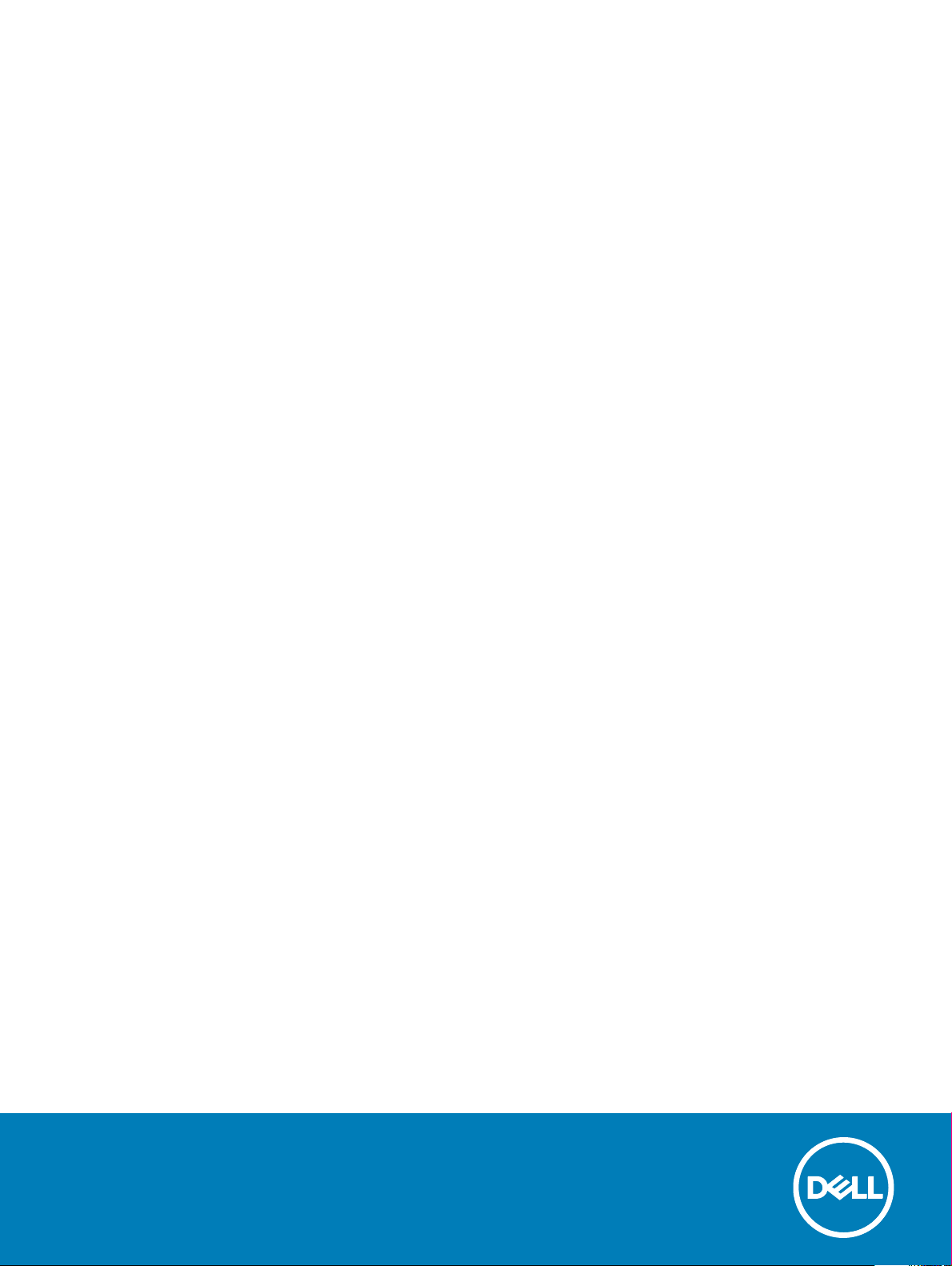
OptiPlex 5050 Tårn
Brukerhåndbok
Forskriftsmessig modell: D18M
Forskriftmessig type: D18M003
Page 2
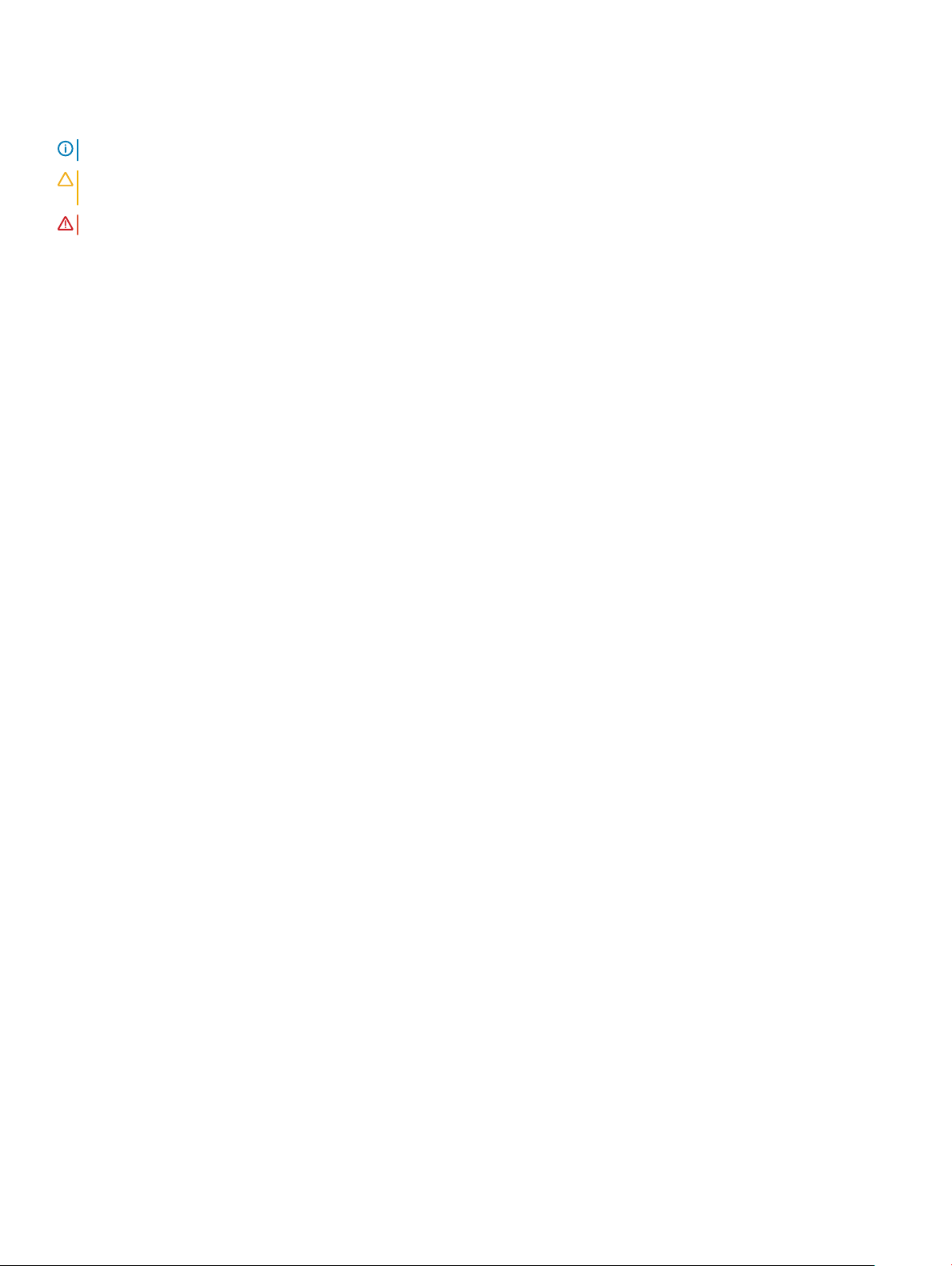
Merknader, forholdsregler og advarsler
MERK: En merknad inneholder viktig informasjon som hjelper deg med å bruke ditt produkt mer eektivt.
FORSIKTIG: En FORHOLDSREGEL angir enten potensiell fare for maskinvaren eller for tap av data og forteller hvordan du kan
unngå problemet.
ADVARSEL: En ADVARSEL angir potensiell fare for skade på eiendom, personskade eller død.
© 2017 Dell Inc. eller dets datterselskaper. Med enerett. Dell og EMC og andre varemerker er varemerker for Dell Inc. eller dets datterselskaper. Andre
varemerker kan være varemerker for deres respektive eiere.
2017 - 02
Rev. A00
Page 3
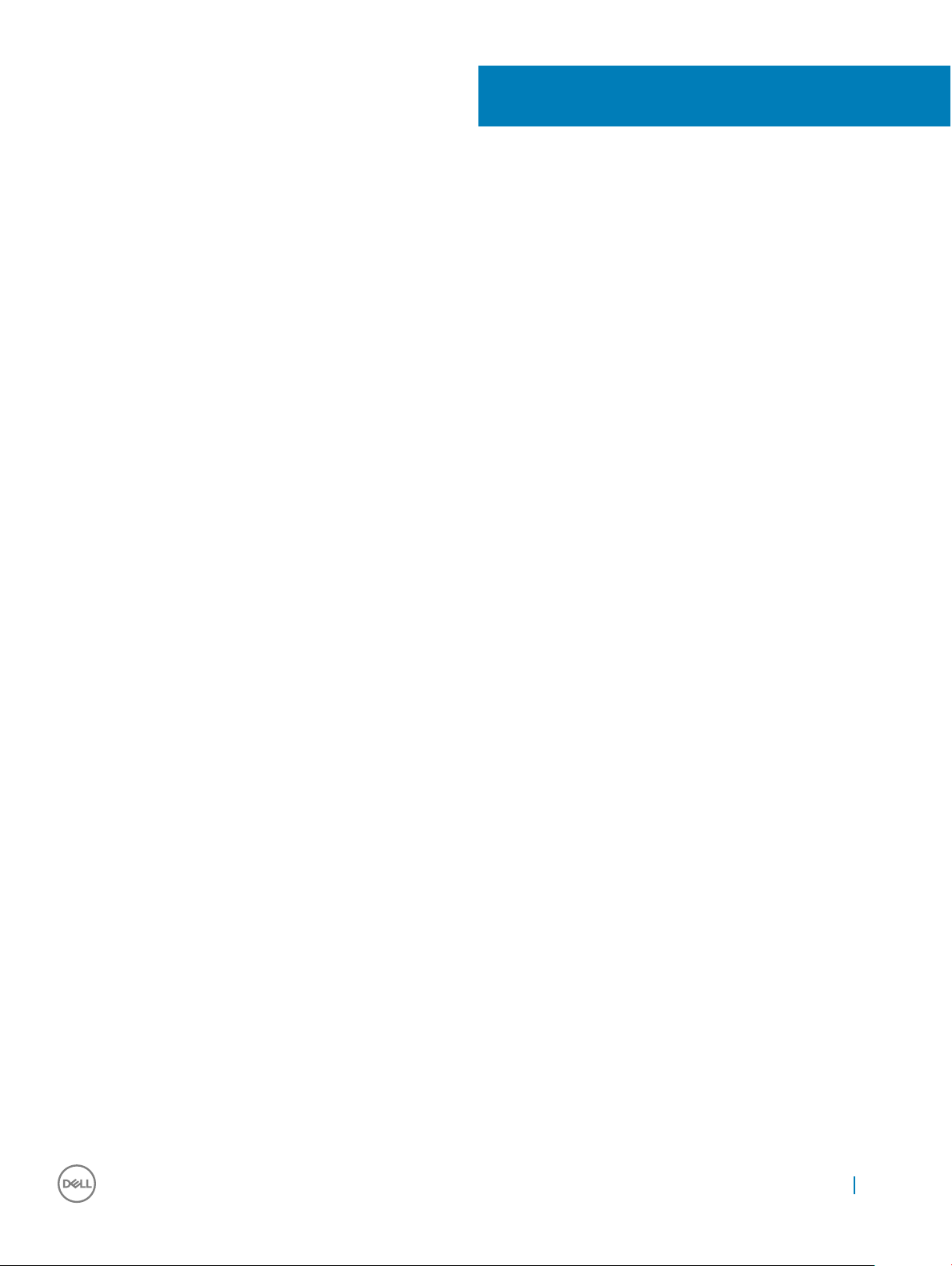
Innholdsfortegnelse
1 Arbeide på datamaskinen................................................................................................................................6
Sikkerhetsanvisninger........................................................................................................................................................6
Før du foretar arbeid inne i datamaskinen.......................................................................................................................6
Slå av datamaskinen...........................................................................................................................................................7
Slå av datamaskinen — Windows 10.........................................................................................................................7
Slå av datamaskinen — Windows 7...........................................................................................................................7
Etter at du har arbeidet inne i datamaskinen.................................................................................................................. 7
2 Ta ut og installere komponenter..................................................................................................................... 8
Anbefalte verktøy...............................................................................................................................................................8
Bakdeksel............................................................................................................................................................................ 8
Ta av dekselet...............................................................................................................................................................8
Sette på dekselet........................................................................................................................................................10
Frontramme.......................................................................................................................................................................10
Ta av rammen..............................................................................................................................................................10
Sette på rammen.........................................................................................................................................................11
Åpne frontpaneldøren....................................................................................................................................................... 11
Oppbevaring......................................................................................................................................................................12
Ta ut 3,5-tommers harddiskenheten.........................................................................................................................12
Fjerne 3,5-tommers harddisken fra harddiskbraketten.......................................................................................... 14
Installere 3,5-tommers harddiskenhet......................................................................................................................15
Installere 3,5-tommers harddisken i harddiskbraketten..........................................................................................15
Fjerne 2,5-tommers diskenheten..............................................................................................................................15
Fjerne 2,5-tommers disken fra diskbraketten..........................................................................................................16
Installering av 2,5-tommers diskenheten................................................................................................................. 17
optisk stasjon.....................................................................................................................................................................17
Fjerning av optisk stasjon...........................................................................................................................................17
Installere optisk stasjon..............................................................................................................................................19
M.2 PCIe SSD .................................................................................................................................................................. 19
Ta ut valgfri M.2 PCIe SSD .......................................................................................................................................19
Montere M.2 PCIe SSD (tilleggsutstyr) .................................................................................................................20
SD-kortleser...................................................................................................................................................................... 21
Ta ut SD-kortleseren...................................................................................................................................................21
Sette inn SD-kortleseren...........................................................................................................................................22
Minnemodul...................................................................................................................................................................... 22
fjerne minnemodulen................................................................................................................................................. 22
Installere minnemodul................................................................................................................................................22
Utvidelseskort...................................................................................................................................................................23
Ta ut PCIe-utvidelseskortet......................................................................................................................................23
Sette inn PCIe-utvidelseskortet............................................................................................................................... 24
Strømforsyningsenhet.....................................................................................................................................................25
Ta ut strømforsyningsenheten (PSU)......................................................................................................................25
Sette inn strømforsyningsenheten (PSU)...............................................................................................................26
Innholdsfortegnelse
3
Page 4
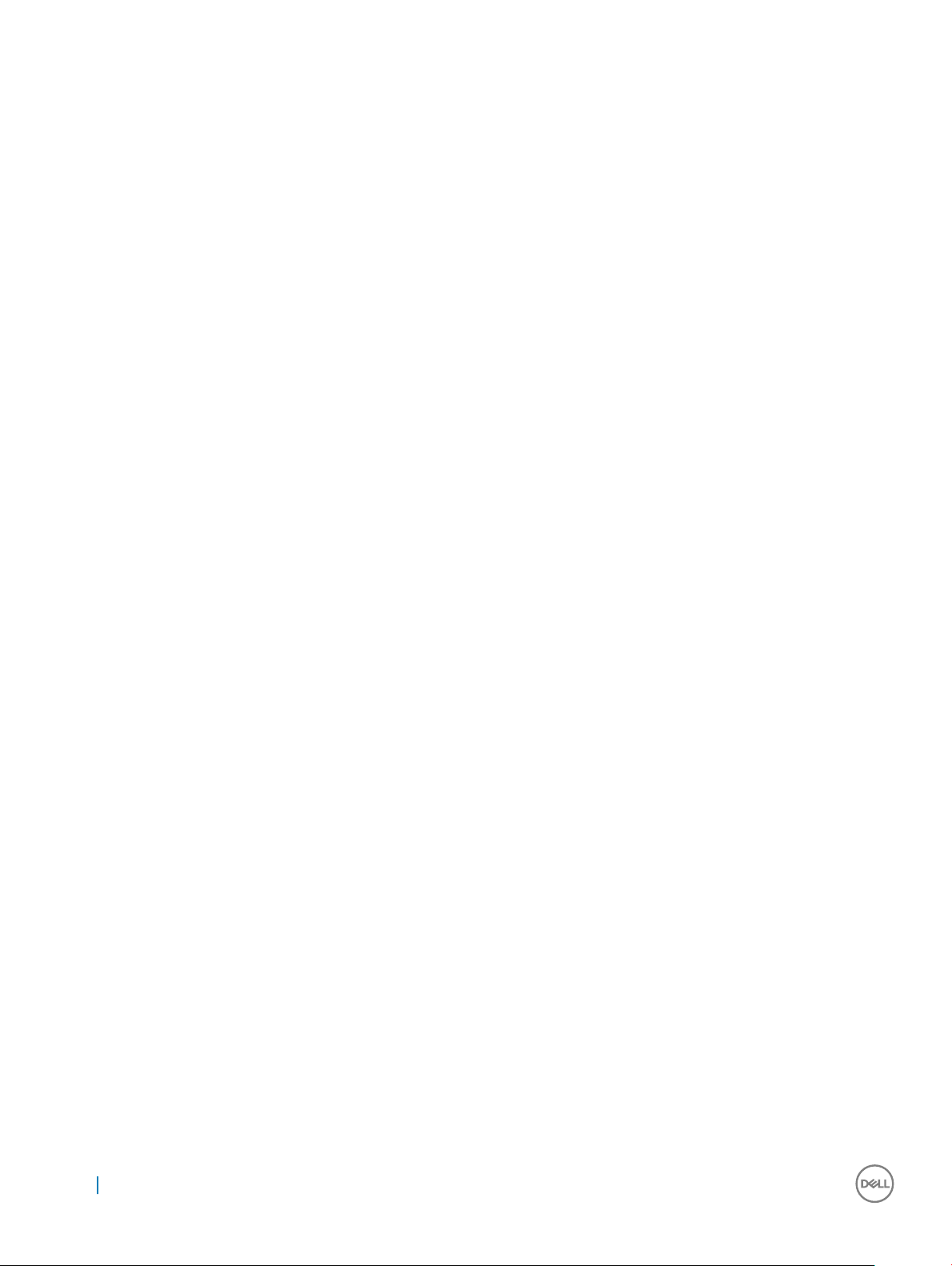
VGA-kort (datterkortet).................................................................................................................................................. 27
Fjerne VGA-kortet (datterkort)................................................................................................................................ 27
Sette inn VGA-kort (datterkortet)...........................................................................................................................28
innbruddsbryter................................................................................................................................................................28
Fjerne innbruddsbryteren..........................................................................................................................................28
Sette inn innbruddsbryter.........................................................................................................................................29
Strømbryter......................................................................................................................................................................29
Ta ut strømbryteren...................................................................................................................................................29
Sette inn strømbryteren.............................................................................................................................................31
Høyttaler............................................................................................................................................................................ 31
Fjerne høyttaleren.......................................................................................................................................................31
Installere høyttalere....................................................................................................................................................33
Klokkebatteri.....................................................................................................................................................................33
Ta ut klokkebatteriet.................................................................................................................................................. 33
Sette inn klokkebatteriet........................................................................................................................................... 34
Varmeavlederenhet..........................................................................................................................................................35
Ta ut varmeavlederenheten...................................................................................................................................... 35
Sette inn varmeavlederenheten............................................................................................................................... 36
Prosessor.......................................................................................................................................................................... 36
Ta ut prosessoren.......................................................................................................................................................36
Installere prosessoren................................................................................................................................................ 37
Systemvifte.......................................................................................................................................................................38
Ta ut systemviften..................................................................................................................................................... 38
Sette inn systemviften.............................................................................................................................................. 39
Hovedkort.........................................................................................................................................................................39
Ta ut hovedkortet.......................................................................................................................................................39
Sette inn hovedkortet................................................................................................................................................42
3 Teknologi og komponenter...........................................................................................................................44
Prosessorer.......................................................................................................................................................................44
Brikkesett..........................................................................................................................................................................44
USB-funksjoner................................................................................................................................................................44
USB 3.0/USB 3.1 Gen 1 (Superhastighet USB)......................................................................................................45
Hastighet.....................................................................................................................................................................45
Programmer................................................................................................................................................................46
Kompatibilitet..............................................................................................................................................................46
HDMI 1.4............................................................................................................................................................................46
HDMI 1.4-funksjoner.................................................................................................................................................. 47
Fordeler med HDMI....................................................................................................................................................47
4 Systemoppsett............................................................................................................................................ 48
Oppstartsrekkefølge........................................................................................................................................................ 48
Navigerinsknapper........................................................................................................................................................... 48
System- og oppsettpassord........................................................................................................................................... 49
Tilordne et system- og oppsettpassord.................................................................................................................. 49
Slette eller endre et eksisterende system og/eller installasjonspassord..............................................................50
Alternativer i System Setup (Systemoppsett)............................................................................................................. 50
Innholdsfortegnelse
4
Page 5
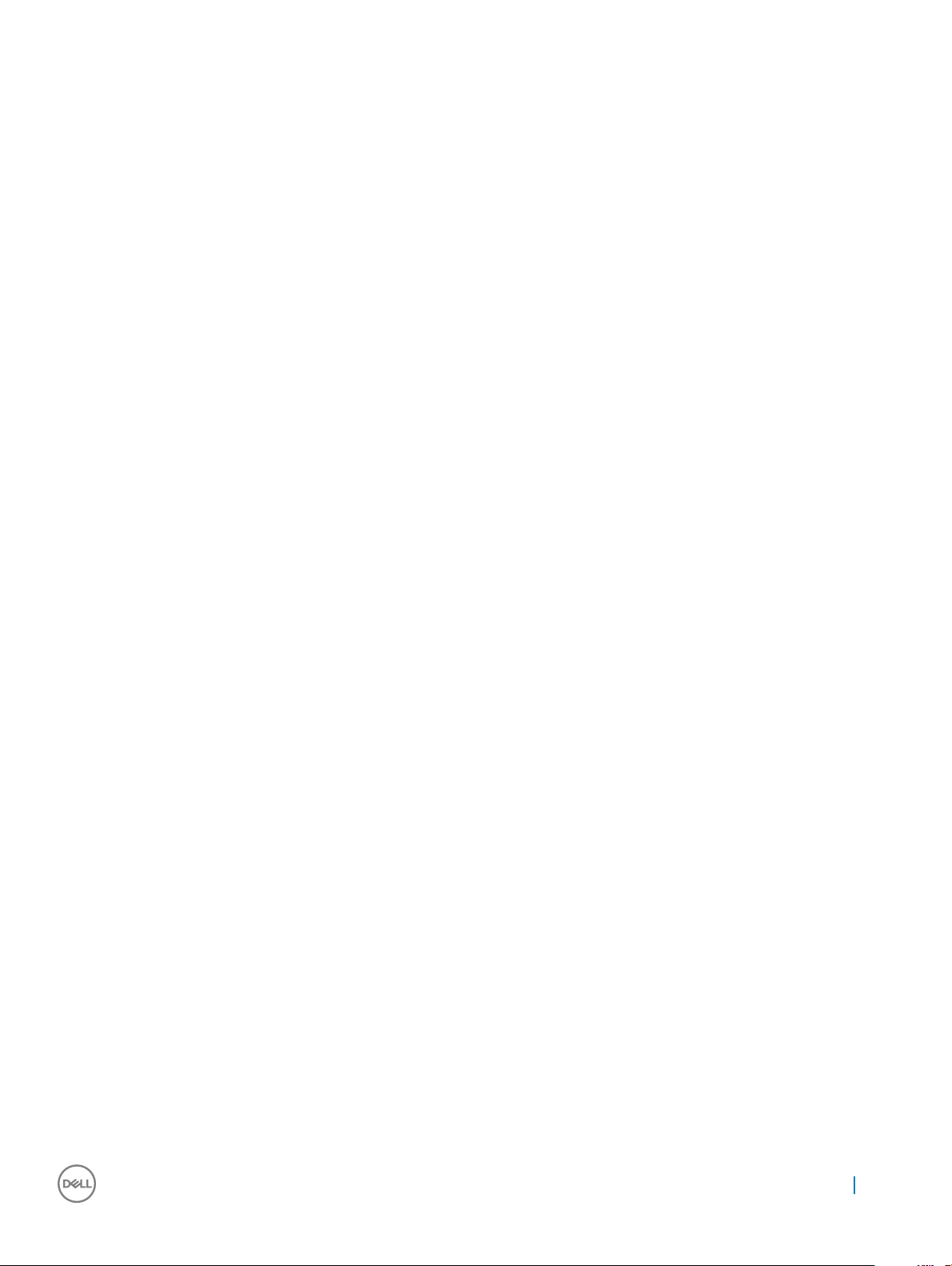
Oppdatere BIOS i Windows ........................................................................................................................................... 57
Oppdatere systemets BIOS ved hjelp av en USB-ashstasjon.................................................................................. 57
Aktivere Smart Power On (Smart strøm på)................................................................................................................58
5 Programvare................................................................................................................................................59
Støttede operativsystemer.............................................................................................................................................59
Laste ned drivere............................................................................................................................................................. 59
Nedlasting av brikkesettdriveren....................................................................................................................................59
Intel-brikkesettdrivere............................................................................................................................................... 60
Laste ned grakkdrivere..................................................................................................................................................60
Intel HD Graphics-drivere.......................................................................................................................................... 61
Intel Wi-Fi og Bluetooth-drivere......................................................................................................................................61
Laste ned Wi-Fi-driveren.......................................................................................................................................... 62
Realtek HD-lyddrivere..................................................................................................................................................... 62
Laste ned lyddriveren................................................................................................................................................ 62
6 Feilsøke datamaskinen din........................................................................................................................... 64
Koder for diagnostiske strømlamper..............................................................................................................................64
Problemer med strømindikator.......................................................................................................................................65
Dell ePSA (Enhanced Pre-Boot System Assessment)-diagnostikk 3.0.................................................................... 65
Kjøre ePSA-diagnostikk.............................................................................................................................................65
Diagnosefeilmeldinger......................................................................................................................................................66
Feilmeldinger for system.................................................................................................................................................69
Kontrollere systemminnet i Windows 10 og Windows 7 .............................................................................................69
Windows 10.................................................................................................................................................................69
Windows 7.................................................................................................................................................................. 69
Kontrollere systemminnet i oppsettet......................................................................................................................70
Teste minnet ved bruk av ePSA............................................................................................................................... 70
7 Tekniske spesikasjoner................................................................................................................................71
Prosessorspesikasjoner..................................................................................................................................................71
Minnespesikasjoner........................................................................................................................................................72
Videospesikasjoner.........................................................................................................................................................72
Lydspesikasjoner............................................................................................................................................................ 72
Kommunikasjonsspesikasjoner......................................................................................................................................73
Lagringsspesikasjoner....................................................................................................................................................73
Port- og kontaktspesikasjoner......................................................................................................................................73
Spesikasjoner for strømforsyningen.............................................................................................................................74
Spesikasjoner av fysiske dimensjoner..........................................................................................................................74
Hovedkortoppsett............................................................................................................................................................75
Spesikasjoner for kontroller og lys............................................................................................................................... 76
Miljøspesikasjoner.......................................................................................................................................................... 76
8 Kontakte Dell............................................................................................................................................... 78
Innholdsfortegnelse
5
Page 6
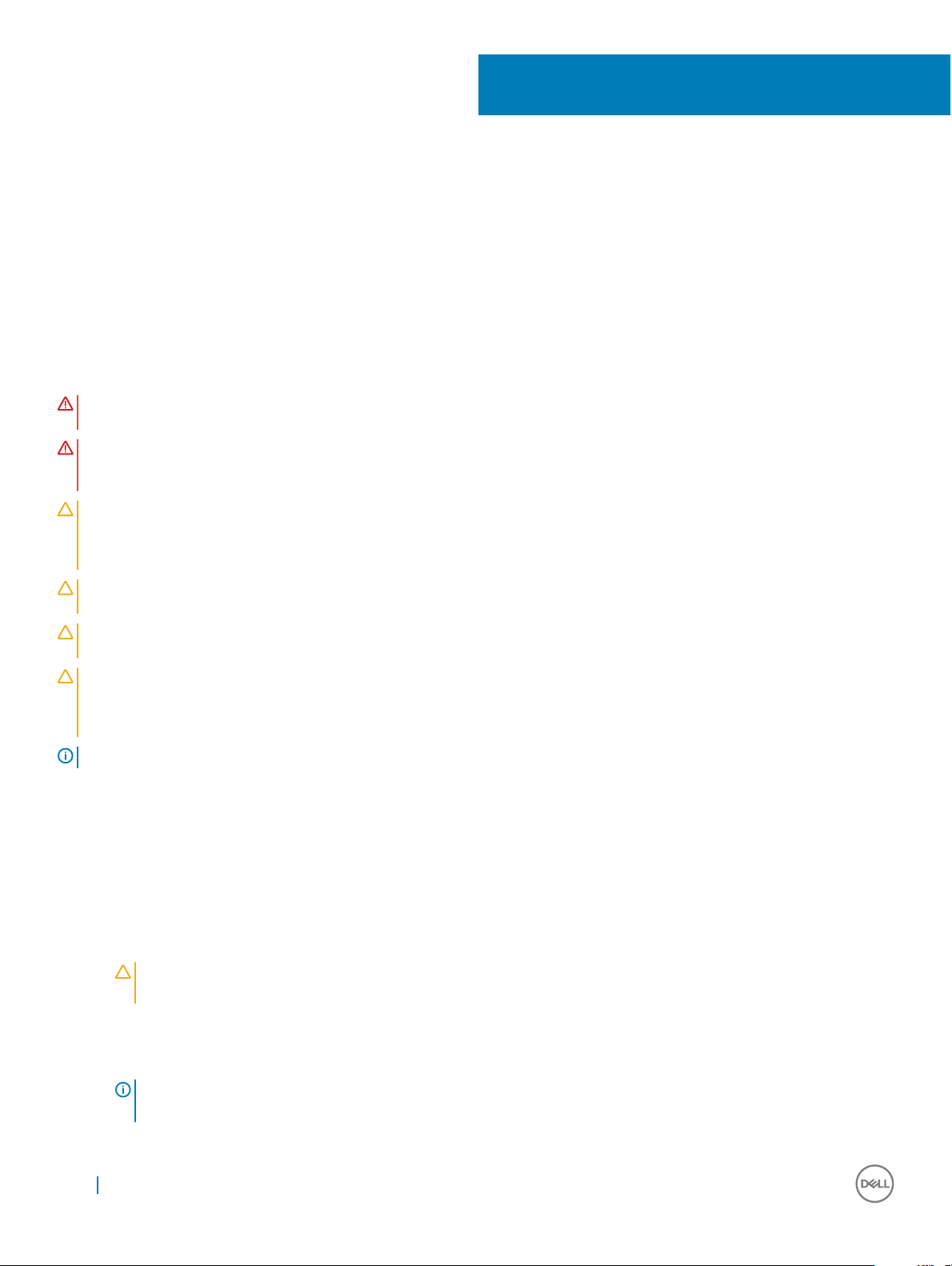
Arbeide på datamaskinen
Sikkerhetsanvisninger
Følg disse retningslinjene for sikkerhet for å verne om din egen sikkerhet og beskytte datamaskinen mot mulig skade. Med mindre annet er
angitt, forutsetter hver av veiledningene i dette dokumentet følgende:
• Du har lest sikkerhetsanvisningene som fulgte med datamaskinen.
• En komponent kan byttes ut eller, dersom enheten kjøpes separat, settes inn ved at du utfører trinnene for demontering av
komponenten i motsatt rekkefølge.
ADVARSEL: Koble fra alle strømkilder før du åpner datamaskindekselet eller paneler. Når du er ferdig med arbeidet inni
datamaskinen, setter du plass alle deksler, paneler og skruer før du kobler til strømkilden.
ADVARSEL: Før du arbeider inne i datamaskinen, må du lese sikkerhetsinformasjonen som fulgte med datamaskinen. Hvis du vil
ha mer informasjon om sikkerhet, kan du gå til hjemmesiden for overholdelse av forskrifter (Regulatory Compliance) på
www.Dell.com/regulatory_compliance.
FORSIKTIG: Mange reparasjoner kan bare utføres av en sertisert servicetekniker. Du må bare gjennomføre feilsøking og enkle
reparasjoner som beskrevet i produktdokumentasjonen, eller som anvist på Internett eller av telefon- og kundestøtteteamet.
Skade forårsaket av servicearbeid som ikke er godkjent av Dell, dekkes ikke av garantien. Les og følg sikkerhetsopplysningene
som ble levert sammen med produktet.
FORSIKTIG: Unngå elektrostatisk utlading. Forbind deg selv til jord med en jordingsstropp rundt håndleddet eller ved å berøre en
umalt metallate med jevne mellomrom, for eksempel en kontakt på baksiden av datamaskinen.
FORSIKTIG: Vær forsiktig ved håndtering av komponenter og kort. Berør ikke komponentene eller kontaktene på et kort. Hold
kortet i kantene eller monteringsbeslaget av metall. Hold komponenter ved å ta tak i kantene, ikke i pinnene.
FORSIKTIG: Når du kobler fra en kabel, må du trekke i kontakten eller i strekkavlastningsløkken og ikke i selve kabelen. Noen
kabler har kontakter med låsetapper. Hvis du skal koble fra en slik kabel, trykker du inn låsetappene før du kobler fra kabelen. Når
koblingene trekkes fra hverandre, skal de holdes på rett linje for å unngå at pinnene på koblingene blir bøyd. Før du kobler til en
kabel, må du også passe på at begge koblingene vender riktig vei og er på linje.
MERK: Fargen på datamaskinen og enkelte komponenter kan se annerledes ut enn i dette dokumentet.
1
Før du foretar arbeid inne i datamaskinen
For å unngå å skade datamaskinen må du utføre trinnene nedenfor før du begynner å arbeide inne i datamaskinen.
1 Sørg for å overholde følgende sikkerhetsopplysninger.
2 Pass på at arbeidsunderlaget er plant og rent, slik at du unngår riper i datamaskindekselet.
3 Følg instruksjonene under Slå av datamaskinen.
4 Koble alle nettverkskabler fra datamaskinen.
FORSIKTIG
nettverksenheten.
5 Koble datamaskinen og alt tilkoblet utstyr fra strømuttakene.
6 Trykk og hold inne strømknappen mens datamaskinen er koblet fra, for å jorde hovedkortet.
7 Ta av dekslet.
MERK
berøre en umalt metallate når du tar på kontakter på baksiden av datamaskinen.
6 Arbeide på datamaskinen
: Når du skal koble fra en nettverkskabel, må du først koble kabelen fra datamaskinen og deretter fra
: Unngå elektrostatisk utlading ved å forbinde deg selv til jord med en jordingsstropp rundt håndleddet eller ved å
Page 7
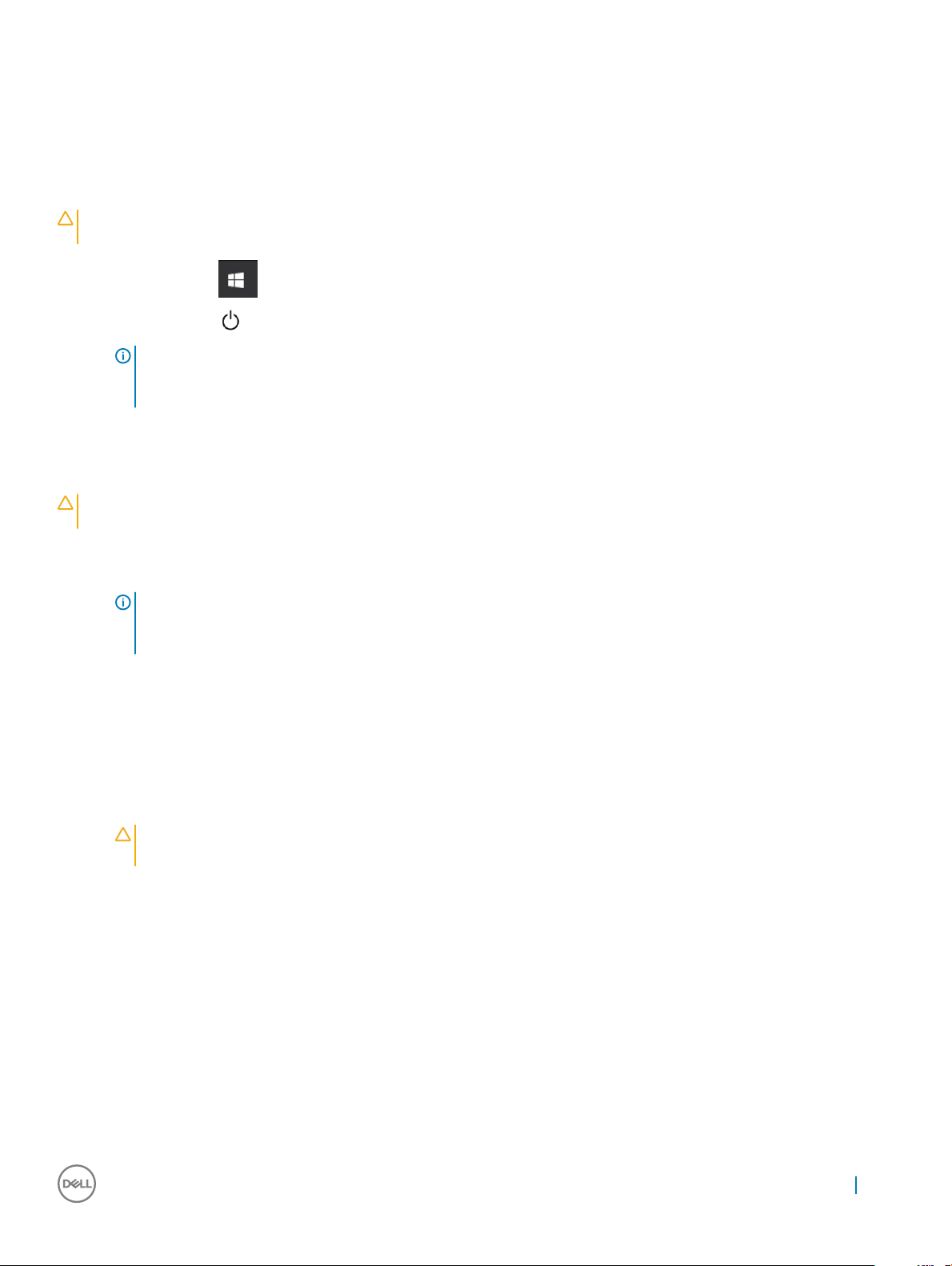
Slå av datamaskinen
Slå av datamaskinen — Windows 10
FORSIKTIG: Lagre og lukk alle åpne ler og avslutt eventuelle åpne programmer før du slår av datamaskinen hvis du vil unngå å
miste data.
1 Klikk eller ta hurtig på .
Klikk eller ta hurtig på og klikk eller ta hurtig på Shut down (Avslutt).
2
MERK: Forsikre deg om at datamaskinen og alt tilkoblet utstyr er slått av. Hvis datamaskinen og tilkoblet utstyr ikke ble
slått av automatisk da du slo av operativsystemet, må du trykke og holde inne strømknappen i ca. 6 sekunder for å slå
dem av.
Slå av datamaskinen — Windows 7
FORSIKTIG: Lagre og lukk alle åpne ler og avslutt eventuelle åpne programmer før du slår av datamaskinen hvis du vil unngå å
miste data.
1 Klikk på Start.
2 Klikk på Shut down (Slå av).
MERK
: Forsikre deg om at datamaskinen og alt tilkoblet utstyr er slått av. Hvis datamaskinen og tilkoblet utstyr ikke ble
slått av automatisk da du slo av operativsystemet, må du trykke og holde inne strømknappen i ca. 6 sekunder for å slå
dem av.
Etter at du har arbeidet inne i datamaskinen
Når du er ferdig med å sette alt tilbake, må du passe på at du kobler til eventuelle eksterne enheter, kort og kabler før du slår på
datamaskinen.
1 Sett på plass dekselet.
2 Koble telefon- og nettverkskablene til datamaskinen.
FORSIKTIG
datamaskinen.
3 Koble til datamaskinen og alle tilkoblede enheter i strømuttakene.
4 Slå på datamaskinen.
5 Hvis nødvendig må du kontrollere at datamaskinen fungerer som den skal ved å kjøre ePSA-diagnostikk.
: Hvis du skal koble til en nettverkskabel, kobles først kabelen til nettverksenheten og deretter til
Arbeide på datamaskinen
7
Page 8
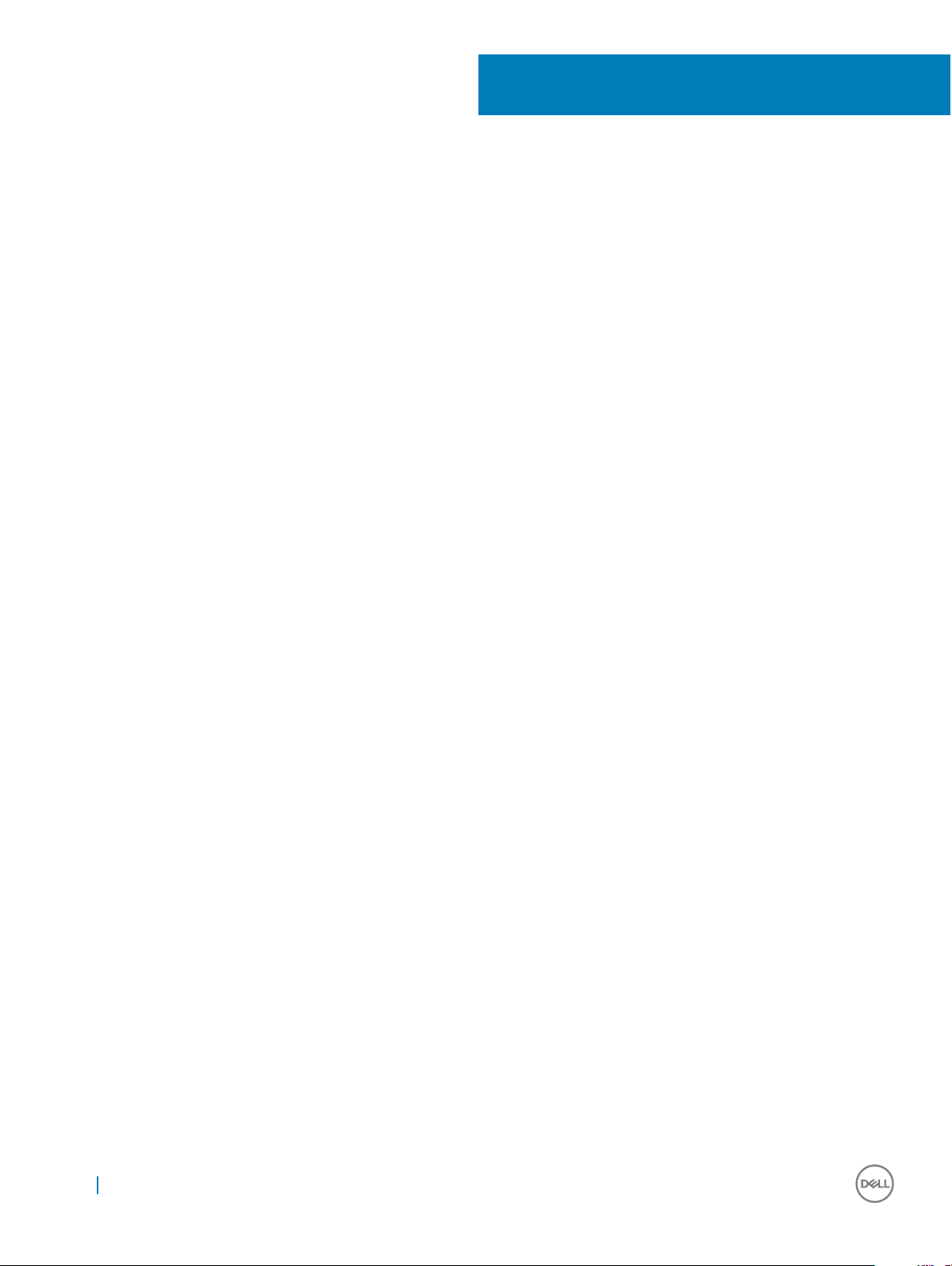
Ta ut og installere komponenter
Denne delen gir detaljert informasjon om hvordan du kan fjerne og installere komponentene i datamaskinen.
Anbefalte verktøy
Prosedyrene i dette dokumentet kan kreve at du bruker følgende verktøy:
• En liten skrutrekker med vanlig blad
• Stjerneskrujern nr. 1
• Liten plasspiss
Bakdeksel
Ta av dekselet
1 Følg prosedyren i Før du arbeider inne i datamaskinen.
2 Slik løsner du dekselet:
a Skyv den blå tappen for å løsne dekslet ut av datamaskinen [ 1].
b Skyv dekslet mot baksiden av datamaskinen [2].
2
8 Ta ut og installere komponenter
Page 9

3 Løft dekslet for å fjerne det fra datamaskinen.
Ta ut og installere komponenter
9
Page 10

Sette på dekselet
1 Sett dekselet på datamaskinen, og skyv dekselet framover til det klikker på plass.
2 Følg fremgangsmåten i Etter at du har arbeidet inne i datamaskinen.
Frontramme
Ta av rammen
1 Følg prosedyren i Før du arbeider inne i datamaskinen.
2 Ta av dekslet.
3 Slik tar du av rammen:
a Løft tappene for å løsne frontrammen fra kabinettet [1].
b Skyv rammen bort fra kabinettet [2].
10
Ta ut og installere komponenter
Page 11

Sette på rammen
1 Plasser rammen for å justere tappholderne etter kabinettet.
2 Trykk på rammen til tappene klikker på plass.
3 Sett på dekslet.
4 Følg fremgangsmåten i Etter at du har arbeidet inne i datamaskinen.
Åpne frontpaneldøren
1 Følg prosedyren i Før du arbeider inne i datamaskinen.
2 Ta av:
a deksel
b ramme
FORSIKTIG
åpningsgrad.
3 Trekk i frontpaneldøren for å åpne den.
: Døren til frontpanelet åpnes bare i begrenset grad. Se bildet på luken i frontpanelet for maksimalt tillatt
Ta ut og installere komponenter
11
Page 12

Oppbevaring
Ta ut 3,5-tommers harddiskenheten
1 Følg prosedyren i Før du arbeider inne i datamaskinen.
2 Ta av:
a deksel
b ramme
3 Slik fjerner du harddiskenheten:
a Koble harddiskkabelen fra kontakten på harddisken.
12
Ta ut og installere komponenter
Page 13

b Trykk på den blå tappen[1] og trekk harddiskenheten ut av datamaskinen [2].
Ta ut og installere komponenter
13
Page 14
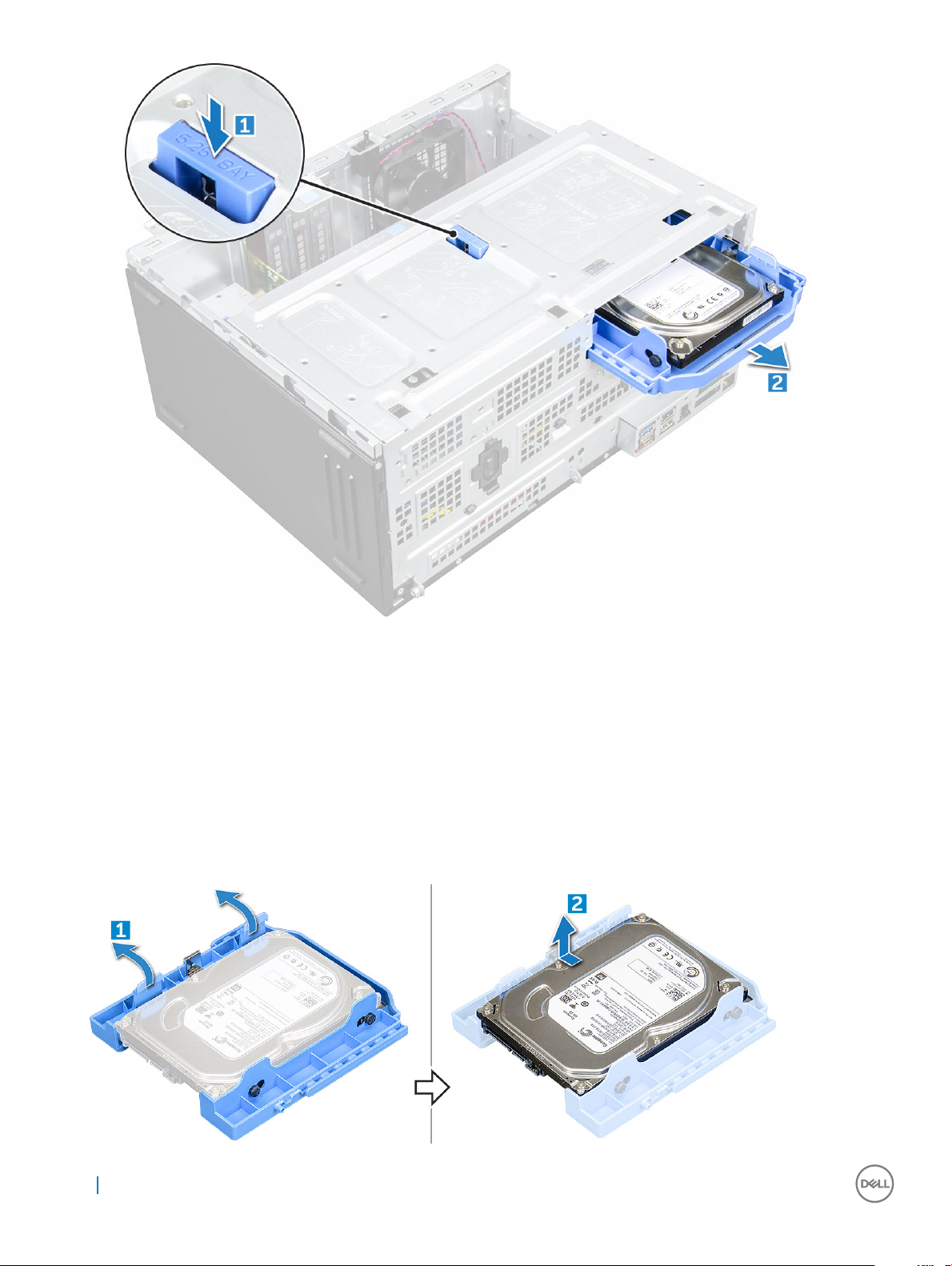
Fjerne 3,5-tommers harddisken fra harddiskbraketten.
1 Følg prosedyren i Før du arbeider inne i datamaskinen.
2 Ta av:
a deksel
b ramme
c harddiskenhet
3 Slik fjerner du harddiskbraketten:
a Trekk i den ene siden av harddiskbraketten for å frigjøre pinnene i braketten fra sporene på harddisken [1].
b Løft harddisken ut av harddiskbraketten [2].
14
Ta ut og installere komponenter
Page 15
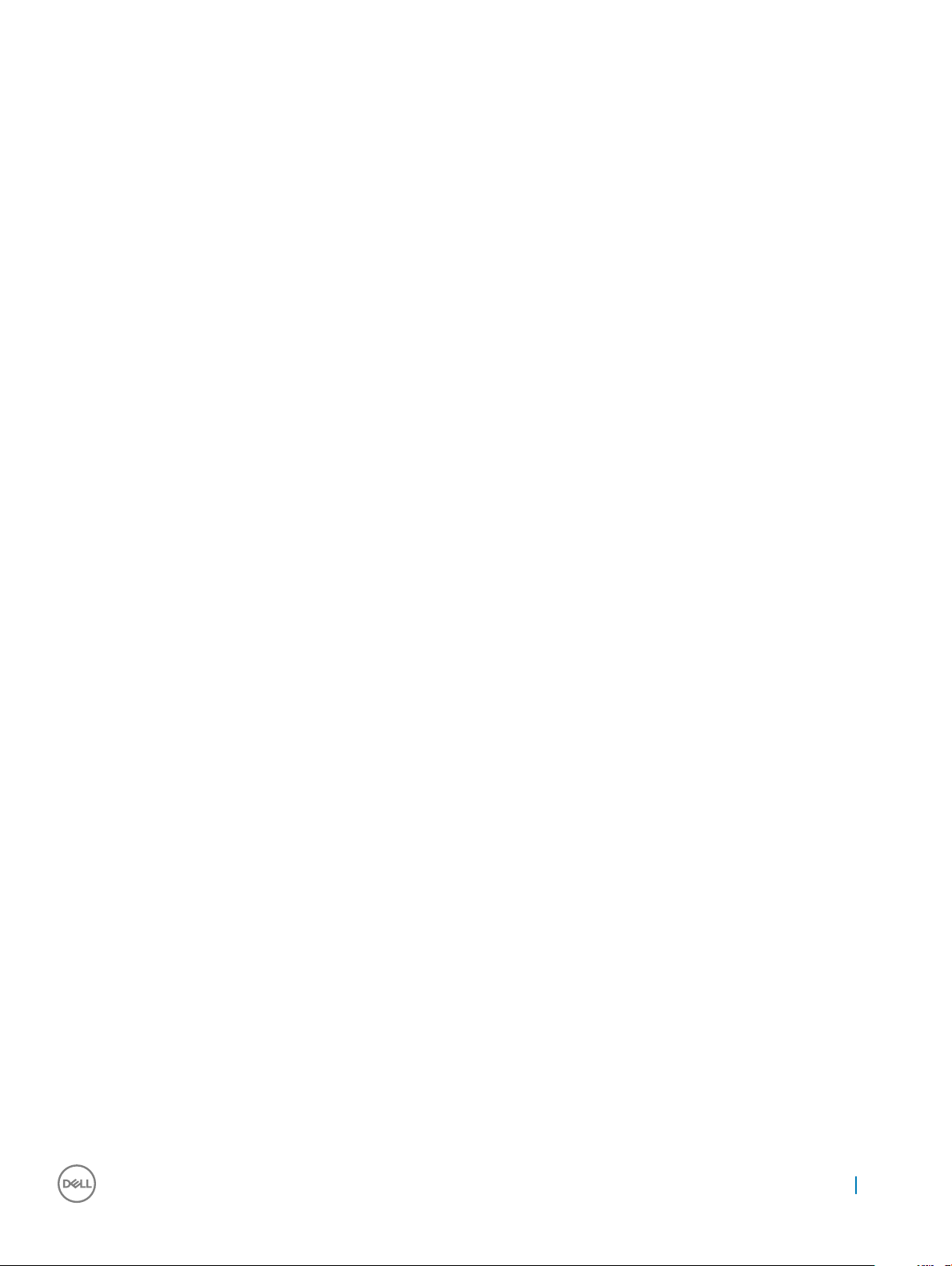
Installere 3,5-tommers harddiskenhet
1 Skyv harddiskbraketten inn i sporet til den klikker på plass.
2 Lukk frontpaneldøren.
3 Koble SATA- og strømkablen til kontaktene på harddisken.
4 Sett på plass:
a ramme
b deksel
5 Følg fremgangsmåten i Etter at du har arbeidet inne i datamaskinen.
Installere 3,5-tommers harddisken i harddiskbraketten
1 Vri den andre siden av harddiskbraketten og juster og sett inn pinnene på braketten inn i harddisken.
2 Skyv harddisken inn i harddiskbraketten til den klikker på plass.
3 Sett på plass:
a harddiskenhet
b ramme
c deksel
4 Følg fremgangsmåten i Etter at du har arbeidet inne i datamaskinen.
Fjerne 2,5-tommers diskenheten
1 Følg prosedyren i Før du arbeider inne i datamaskinen.
2 Ta av:
a deksel
b ramme
3 Åpne luken i frontpanelet.
4 Slik fjerner du diskenheten:
a Koble diskkablene fra kontaktene på diskenheten [1].
b Trykk på de blå tappene på begge sider [2] og trekk diskenheten ut av datamaskinen [3].
Ta ut og installere komponenter
15
Page 16

Fjerne 2,5-tommers disken fra diskbraketten.
1 Følg prosedyren i Før du arbeider inne i datamaskinen.
2 Ta av:
a deksel
b ramme
c 2,5-tommers diskenhet
3 Slik fjerner du disken:
a Trekk i den ene siden av diskbraketten for å frigjøre pinnene i braketten fra sporene på disken [1].
b Løft harddisken ut av diskbraketten [2].
16
Ta ut og installere komponenter
Page 17
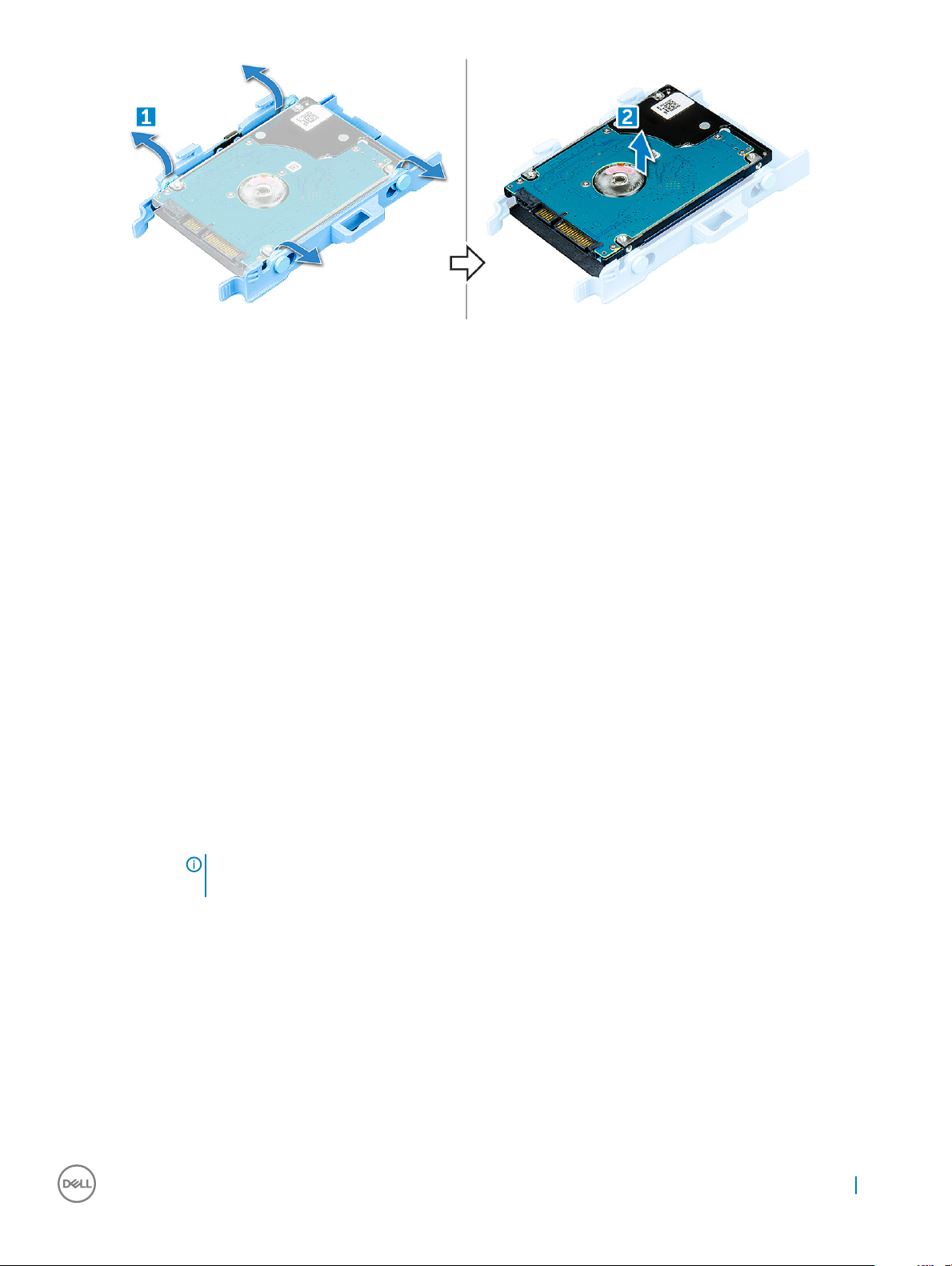
Installering av 2,5-tommers diskenheten
1 Sett diskenheten inn i sporet på datamaskinen til den klikker på plass.
2 Lukk frontpaneldøren.
3 Koble SATA- og strømkabelen til kontaktene på disken.
4 Sett på plass:
• ramme
• deksel
5 Følg fremgangsmåten i Etter at du har arbeidet inne i datamaskinen.
optisk stasjon
Fjerning av optisk stasjon
1 Følg prosedyren i Før du arbeider inne i datamaskinen.
2 Ta av:
a deksel
b ramme
3 Åpne frontpaneldøren.
4 Slik fjerner du optisk stasjonsenheten:
a Koble datakabelen og strømkabelen fra kontaktene på den optiske stasjonen [1].
MERK
: Du må kanskje ta kablene fra tappene under diskrammen slik at du kan koble fra kablene fra
kontaktene.
b Lukk frontpaneldøren [2].
Ta ut og installere komponenter
17
Page 18
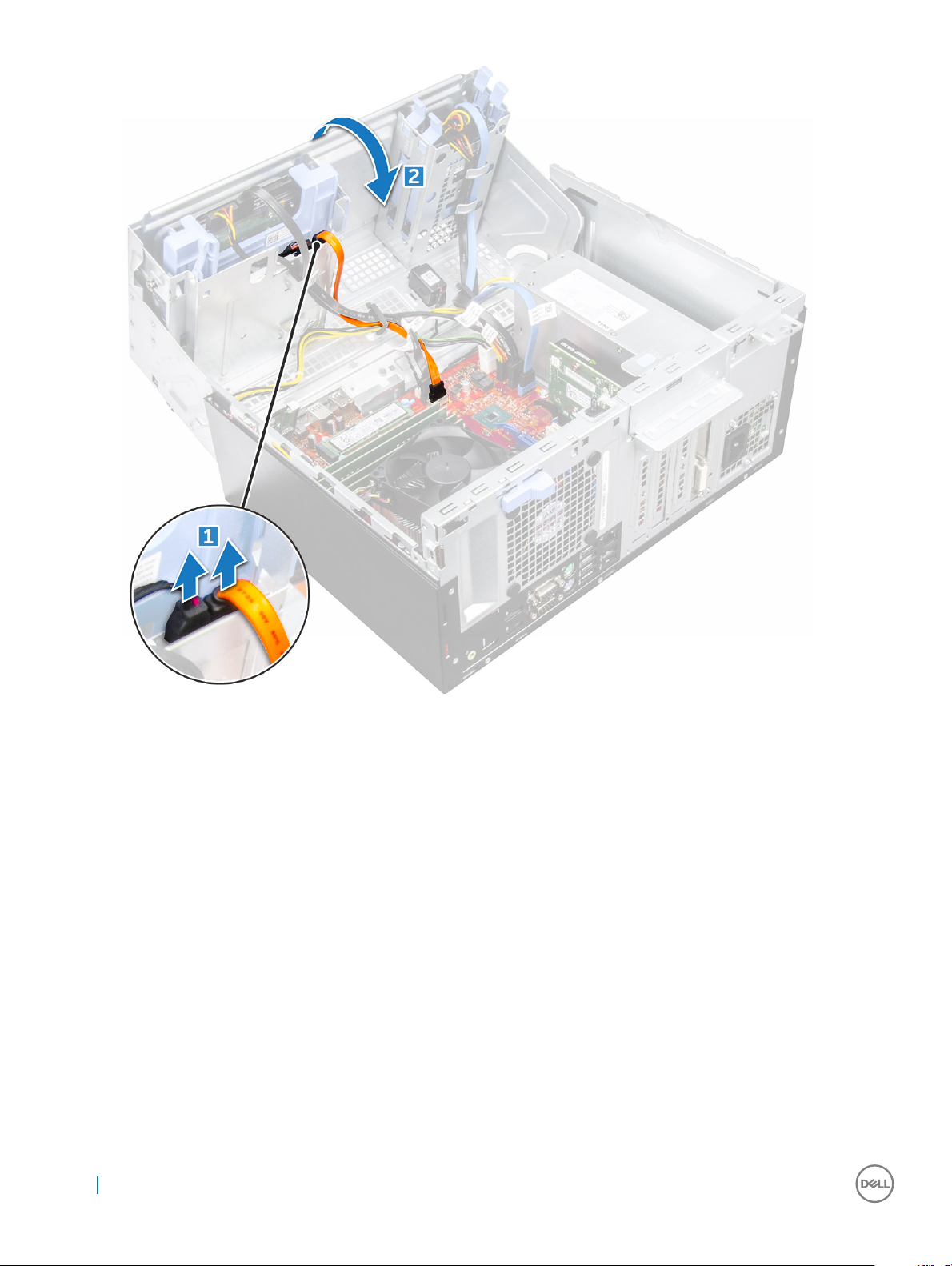
c Trykk på den blå utløsertappen [1] og skyv den optiske stasjonen ut av datamaskinen [2].
18
Ta ut og installere komponenter
Page 19

Installere optisk stasjon
1 Sett den optiske stasjonen inn i stasjonsbrønnen til den klikker på plass.
2 Åpne frontpaneldøren.
3 Før datakabelen og strømkabelen under diskkabinettet.
4 Koble datakabelen og strømkabelen til baksiden av den optiske stasjonen.
5 Lukk frontpaneldøren.
6 Sett på plass:
a ramme
b deksel
7 Følg fremgangsmåten i Etter at du har arbeidet inne i datamaskinen.
M.2 PCIe SSD
Ta ut valgfri M.2 PCIe SSD
1 Følg prosedyren i Før du arbeider inne i datamaskinen.
2 Ta av:
a deksel
b ramme
Ta ut og installere komponenter
19
Page 20
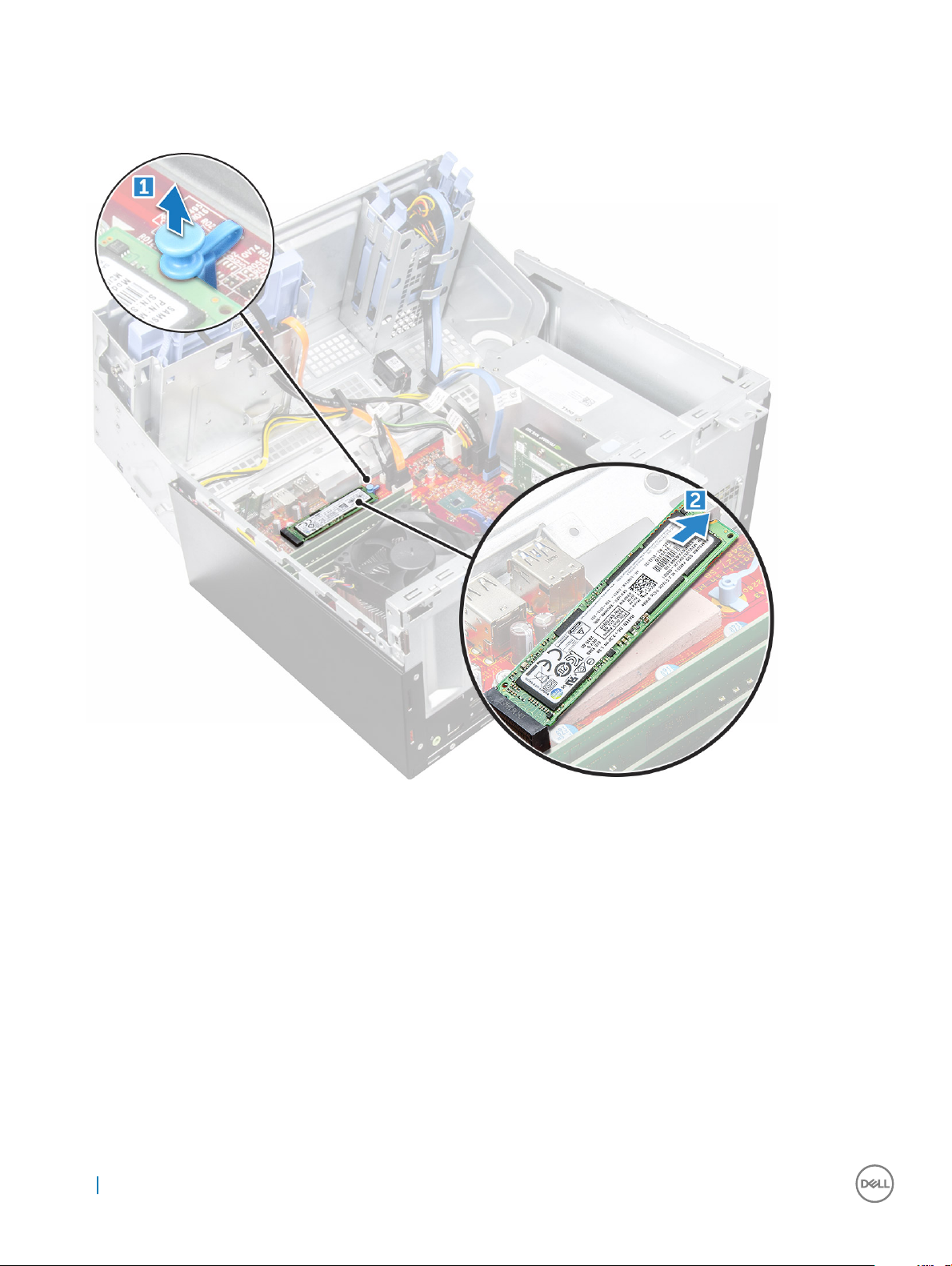
3 Åpne luken i frontpanelet.
4 Slik tar du ut M.2 PCIe SSD:
a Trekk i den blå tappen som fester M.2 PCIe SSD til hovedkortet [1].
b Koble M.2 PCIe SSD fra kontakten på hovedkortet [2].
Montere M.2 PCIe SSD (tilleggsutstyr)
1 Sett M.2 PCIe SSD inn i kontakten.
2 Trykk på den blå tappen for å feste M.2 PCIe SSD.
3 Lukk frontpaneldøren.
4 Sett på plass:
a ramme
b deksel
5 Følg fremgangsmåten i Etter at du har arbeidet inne i datamaskinen.
20
Ta ut og installere komponenter
Page 21

SD-kortleser
Ta ut SD-kortleseren
1 Følg prosedyren i Før du arbeider inne i datamaskinen.
2 Ta av:
a deksel
b ramme
3 Åpne luken i frontpanelet.
4 Slik fjerner du SD-kortleseren:
a Koble kabelen for SD-kortleseren fra kontakten på hovedkortet [1].
b Fjern skruen som fester SD-kortleseren til luken i frontpanelet [2].
c Løft SD-kortleseren ut av datamaskinen [3].
Ta ut og installere komponenter 21
Page 22
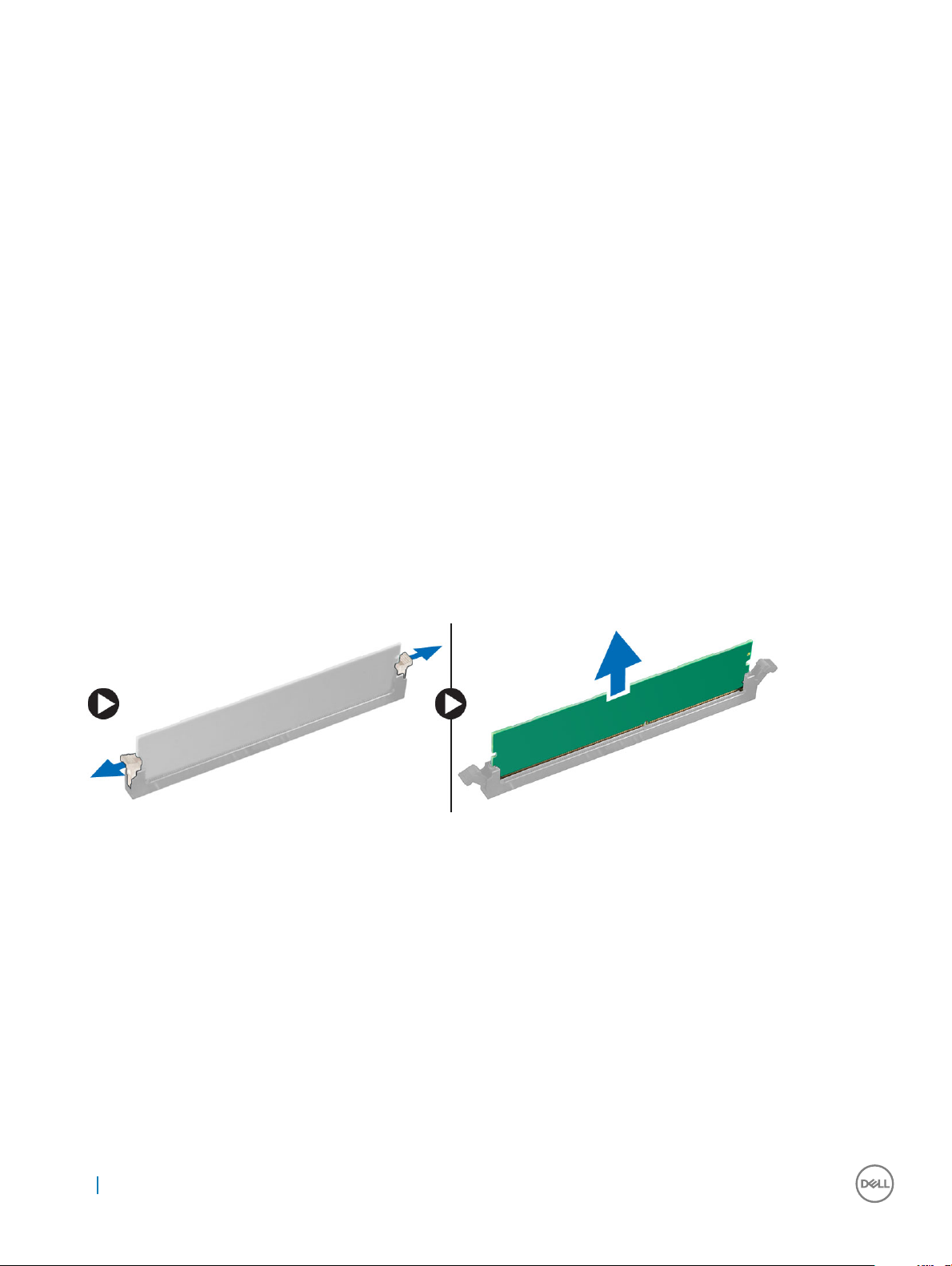
Sette inn SD-kortleseren
1 Sett SD-kortleseren inn i sporet på hovedkortet.
2 Stram skruen for å feste SD-kortleseren til luken i frontpanelet.
3 Koble kabelen til SD-kortleseren til kontakten på hovedkortet.
4 Lukk frontpaneldøren.
5 Sett på plass:
a ramme
b deksel
6 Følg fremgangsmåten i Etter at du har arbeidet inne i datamaskinen.
Minnemodul
fjerne minnemodulen
1 Følg prosedyren i Før du arbeider inne i datamaskinen.
2 Ta av:
a deksel
b ramme
3 Åpne luken i frontpanelet.
4 Slik tar du ut minnemodulen:
a Trykk på holdetappene på minnemodulen på begge sider av minnemodulen.
b Løft minnemodulen ut av minnemodulkontakten på hovedkortet.
Installere minnemodul
1 Juster hakket på minnemodulen etter tappen på minnemodulkontakten.
2 Sett minnemodulen inn i minnemodulsokkelen.
3 Trykk på minnemodulen til holdetappene på minnemodulen klikker på plass.
4 Lukk frontpaneldøren.
5 Sett på plass:
a deksel
b ramme
6 Følg fremgangsmåten i Etter at du har arbeidet inne i datamaskinen.
22
Ta ut og installere komponenter
Page 23

Utvidelseskort
Ta ut PCIe-utvidelseskortet
1 Følg prosedyren i Før du arbeider inne i datamaskinen.
2 Ta av:
a deksel
b ramme
3 Åpne frontpaneldøren.
4 Slik fjerner du PCIe-utvidelseskortet:
a Trekk til utløserlåsen for å løsne PCIe-utvidelseskort [1].
b Skyv utløsertappen [2] og løft PCIe-utvidelseskort ut av datamaskinen [3].
MERK: Utløsertappen er i bunnen av utvidelseskortet.
5 Gjenta trinnene for å ta ut eventuelle ekstra PCIe-utvidelseskort.
Ta ut og installere komponenter
23
Page 24

Sette inn PCIe-utvidelseskortet
1 Trekk i utløserlåsen bakover for å åpne den [1].
2 Når du skal fjerne PCIe-brakettene (1 og 3) som vist nedenfor, setter du inn en skrutrekker i hullet ved en PCIe-brakett og dytter hardt
for å løsne braketten [2]. Deretter løfter du braketten ut av datamaskinen.
MERK: Når du skal fjerne PCIe-brakettene (2 og 4), dytter du braketten oppover fra innsiden av datamaskinen for å
løsne den, og deretter løfter du braketten vekk fra datamaskinen.
3 Sett PCIe-utvidelseskortet inn i kontakten på hovedkortet.
4 Fest PCIe-utvidelseskortet ved å trykke på kortholderlåsen slik at det klikker på plass.
5 Gjenta trinnene for å installere ekstra PCIe-utvidelseskort.
6 Lukk utløserlåsen.
7 Lukk frontpaneldøren.
8 Sett på plass:
a ramme
b deksel
24
Ta ut og installere komponenter
Page 25

9 Følg fremgangsmåten i Etter at du har arbeidet inne i datamaskinen.
Strømforsyningsenhet
Ta ut strømforsyningsenheten (PSU)
1 Følg prosedyren i Før du arbeider inne i datamaskinen.
2 Ta av:
a deksel
b ramme
3 Åpne frontpaneldøren.
4 Frigjøre strømforsyningen:
a Koble PSU-kablene fra kontakten på hovedkortet [1] [2].
b Trekk i utløserklemmen [3].
c Fjern PSU-kablene fra festeklemmen [4].
d Fjern skruene som fester strømforsyningen til datamaskinen [5].
5 Slik fjerner du PSU:
a Løft utløsertappen [1].
b Skyv og løft strømforsyningsenheten bort fra datamaskinen [2].
Ta ut og installere komponenter
25
Page 26

Sette inn strømforsyningsenheten (PSU)
1 Sett strømforsyningsenheten inn i PSU-sporet, og skyv den mot baksiden av datamaskinen til den klikker på plass.
2 Stram til skruene for å feste PSU til datamaskinen.
3 Før strømforsyningskablene gjennom festeklemmene.
4 Koble PSU-kablene til kontaktene på hovedkortet.
5 Lukk frontpaneldøren.
6 Sett på plass:
a ramme
b deksel
7 Følg fremgangsmåten i Etter at du har arbeidet inne i datamaskinen.
26
Ta ut og installere komponenter
Page 27

VGA-kort (datterkortet)
Fjerne VGA-kortet (datterkort)
1 Følg prosedyren i Før du arbeider inne i datamaskinen.
2 Ta av:
a deksel
b ramme
3 Åpne luken i frontpanelet.
4 Slik fjerner VGA-kortet (datterkort):
a Fjern skruene som fester VGA-kontakten til datamaskinen [1].
b Skyv VGA-kontakten for å løsne den fra datamaskinen.
c Fjern skruen som holder VGA-kortet (datterkortet) til datamaskinen [2].
d Løft VGA-kortet (datterkortet) ved hjelp av håndtaket for å ta det ut av datamaskinen [3].
Ta ut og installere komponenter 27
Page 28

Sette inn VGA-kort (datterkortet)
1 Juster VGA-kortet (datterkort) etter skrueholderen på hovedkortet.
2 Trekk til skruen for å feste VGA-kortet (datterkort) til hovedkortet.
3 Sett VGA-kontakten inn i sporet på baksiden av datamaskinen.
4 Stram til skruene som fester VGA-kontakten til datamaskinen.
5 Lukk frontpaneldøren.
6 Sett på plass:
a ramme
b deksel
7 Følg fremgangsmåten i Etter at du har arbeidet inne i datamaskinen.
innbruddsbryter
Fjerne innbruddsbryteren
1 Følg prosedyren i Før du arbeider inne i datamaskinen.
2 Ta av:
a deksel
b ramme
3 Åpne luken i frontpanelet.
4 Slik tar du ut innbruddsbryteren:
a Koble kabelen til innbruddsbryteren fra kontakten på hovedkortet [1][2].
b Fjern kabelen til innbruddsbryteren fra viftens pakning.
c Skyv på innbruddsbryteren og løft den ut av datamaskinen [3].
28
Ta ut og installere komponenter
Page 29

Sette inn innbruddsbryter
1 Plasser Innbruddsbryteren i sporet i datamaskinen.
2 Før kabelen til innbruddsbryteren gjennom viftepakningen.
3 Koble kabelen til innbruddsbryteren inn i kontakten på hovedkortet.
4 Lukk frontpaneldøren.
5 Sett på plass:
a ramme
b deksel
6 Følg fremgangsmåten i Etter at du har arbeidet inne i datamaskinen.
Strømbryter
Ta ut strømbryteren
1 Følg prosedyren i Før du arbeider inne i datamaskinen.
2 Ta av:
Ta ut og installere komponenter
29
Page 30

a deksel
b ramme
3 Åpne frontpaneldøren.
4 Slik tar du ut strømbryteren:
a Koble strømbryterkabelen fra hovedkortet [1].
b Løsne strømbryterkabelen fra festeklemmen [2].
c Klem på utløsertappene med en plastspiss, og skyv strømbryteren ut fra fronten av datamaskinen [2, 3].
d Lukk frontpaneldøren [4].
5 Trekk strømbryteren ut av datamaskinen.
30
Ta ut og installere komponenter
Page 31

Sette inn strømbryteren
1 Sett strømbryteren i sporet og trykk på den til den klikker på plass.
2 Før kabelen til strømbryteren gjennom festeklemmen.
3 Juster kabelen med pinnene på kontakten og koble til kabelen.
4 Lukk frontpaneldøren.
5 Sett på plass:
a ramme
b deksel
6 Følg fremgangsmåten i Etter at du har arbeidet inne i datamaskinen.
Høyttaler
Fjerne høyttaleren
1 Følg prosedyren i Før du arbeider inne i datamaskinen.
2 Ta av:
a deksel
b ramme
Ta ut og installere komponenter
31
Page 32

3 Åpne luken i frontpanelet.
4 Slik fjerner du høyttaleren:
a Koble høyttalerkabelen fra kontakten på hovedkortet [1].
b Lukk frontpaneldøren.
c Trykk på utløsertappene [1] og skyv høyttaleren [2] ut av sporet.
32
Ta ut og installere komponenter
Page 33

Installere høyttalere
1 Sett høyttaleren inn i sporet, og trykk på den til den klikker på plass.
2 Sett kontakten til høyttalerkabelen inn i kontakten på hovedkortet.
3 Lukk frontpaneldøren.
4 Sett på plass:
a ramme
b deksel
5 Følg fremgangsmåten i Etter at du har arbeidet inne i datamaskinen.
Klokkebatteri
Ta ut klokkebatteriet
1 Følg prosedyren i Før du arbeider inne i datamaskinen.
2 Ta av:
a deksel
b ramme
3 Åpne frontpaneldøren.
Ta ut og installere komponenter
33
Page 34

4 Slik tar du ut klokkebatteriet:
a Trykk på utløserlåsen til klokkebatteriet spretter ut [1].
b Ta klokkebatteriet ut av kontakten på hovedkortet [2].
Sette inn klokkebatteriet
1 Hold batteriet slik at "+" vender opp, og skyv det under festetappene på den positive siden av kontakten.
2 Skyv batteriet inn i kontakten til det klikker på plass.
3 Lukk frontpaneldøren.
4 Sett på plass:
• ramme
• deksel
5 Følg fremgangsmåten i Etter at du har arbeidet inne i datamaskinen.
34
Ta ut og installere komponenter
Page 35

Varmeavlederenhet
Ta ut varmeavlederenheten
1 Følg prosedyren i Før du arbeider inne i datamaskinen.
2 Ta av:
a deksel
b ramme
3 Åpne frontpaneldøren.
4 Slik tar du ut varmeavlederenheten:
a Koble kabelen til varmelederenheten fra kontakten på hovedkortet [1].
b Løsne skruene som fester varmeavlederen til hovedkortet [2].
c Løft varmeavlederenheten ut av datamaskinen [3].
Ta ut og installere komponenter 35
Page 36

Sette inn varmeavlederenheten
1 Juster skruene på varmeavlederen etter skrueholderne på hovedkortet.
2 Plasser varmelederenheten på prosessoren.
3 Trekk de sikrede skruene jevnt til for å feste varmeavlederenheten til hovedkortet.
4 Koble kabelen til varmelederenheten til kontakten på hovedkortet.
5 Lukk frontpaneldøren.
6 Sett på plass:
a ramme
b deksel
7 Følg fremgangsmåten i Etter at du har arbeidet inne i datamaskinen.
Prosessor
Ta ut prosessoren
1 Følg prosedyren i Før du arbeider inne i datamaskinen.
2 Ta av:
a deksel
b ramme
3 Åpne frontpaneldøren.
4 Ta ut varmeavlederenheten.
5 Slik tar du ut prosessen:
a Løsne på kontaktspaken ved å skyve spaken ned og ut fra under tappen på prosessorlokket [1].
b Løft spaken oppover, og løft prosessorlokket [2].
c Løft prosessoren forsiktig ut av kontakten [3].
FORSIKTIG
forsiktig så du ikke bøyer pinnene i prosessorkontakten når du tar prosessoren ut av kontakten.
: Du må ikke berøre prosessorens kontaktpinner. De er skjøre og kan skades permanent. Vær
36 Ta ut og installere komponenter
Page 37

Installere prosessoren
1 Rett inne prosessoren med tappen på kontakten.
FORSIKTIG
den på plass i sokkelen.
2 Rett inn pinn-1 indikatoren på prosessoren med trekanten på kontakten.
3 Sett prosessoren på kontakten slik at sporet på prosessoren er på linje med tappene på kontakten.
4 Lukk prosessorlokket ved å skyve det under kortholderskruen.
5 Senk kontaktspaken, og skyv den under tappen for å låse den.
6 Monter varmeavlederenheten.
7 Lukk frontpaneldøren.
8 Sett på plass:
a ramme
b deksel
9 Følg fremgangsmåten i Etter at du har arbeidet inne i datamaskinen.
: Du må ikke bruke kraft når du setter i prosessoren. Når prosessoren er korrekt plassert, er det enkelt å få
Ta ut og installere komponenter
37
Page 38

Systemvifte
Ta ut systemviften
1 Følg prosedyren i Før du arbeider inne i datamaskinen.
2 Ta av:
a deksel
b ramme
c innbruddsbryter
3 Åpne frontpaneldøren.
4 Slik tar du ut systemviften:
a Koble systemviftekabelen fra kontakten på hovedkortet [1].
b Fjern teipen som fester inntrengingsbryterkabelen til systemviften, og ytt kabelen vekk.
c Strekk ut gummipinnene som fester viften til datamaskinen for å forenkle fjerning av viften [2].
d Skyv systemviften ut av datamaskinen [3].
38 Ta ut og installere komponenter
Page 39

Sette inn systemviften
1 Sett stroppene inn i sporene på baksiden av datamaskinen.
2 Hold systemviften med kabelen vendt mot bunnen av datamaskinen.
3 Rett inn sporene på systemviften etter pinnene på kabinettveggen.
4 Før de re stroppene gjennom de tilsvarende sporene på systemviften.
5 Strekk ut stroppene, og skyv systemviften mot datamaskinen til den låses på plass.
MERK: Monter de nederste to stroppene først.
6 Fest inntrengingsbryterkabelen til systemviften ved hjelp av teip.
7 Koble prosessorviftekabelen til kontakten på hovedkortet.
8 Lukk frontpaneldøren.
9 Sett på plass:
a innbruddsbryter
b ramme
c deksel
10 Følg fremgangsmåten i Etter at du har arbeidet inne i datamaskinen.
Hovedkort
Ta ut hovedkortet
1 Følg prosedyren i Før du arbeider inne i datamaskinen.
2 Ta av:
a deksel
b ramme
3 Åpne frontpaneldøren.
4 Ta av:
a varmeavlederenhet
b prosessor
c utvidelseskort
d valgfri M.2 PCIe SSD
e SD-kortleser
f minnemodul
g VGA-kort (datterkortet)
5 Koble den optiske stasjonen og harddiskkablene [1, 2] fra kontaktene på hovedkortet.
Ta ut og installere komponenter
39
Page 40

6 Koble følgende kabler fra hovedkortet:
a PSU [1]
b strømbryter [2]
c høyttaler [3]
d PSU [4]
e strømfordeling for optisk stasjon og harddisk [5]
f systemvifte [6]
g innbruddsbryter [7]
40
Ta ut og installere komponenter
Page 41

7 Slik tar du ut hovedkortet:
a Skru ut skruene som fester hovedkortet til datamaskinen [1].
b Skyv og løft hovedkortet vekk fra datamaskinen [2].
Ta ut og installere komponenter
41
Page 42

Sette inn hovedkortet
1 Hold hovedkortet i kantene og juster det mot baksiden av datamaskinen.
2 Senk hovedkortet inn i datamaskinen til kontaktene på baksiden av hovedkortet er justert med sporene på kabinettet og skruehullene
på hovedkortet er justert etter avstandsholderne på datamaskinen.
3 Trekk til skruene som fester hovedkortet til datamaskinen.
4 Før alle kablene gjennom kabelsporene.
5 Juster kablene med pinnene på kontaktene på hovedkortet og koble følgende kabler til hovedkortet:
a innbruddsbryter
b systemvifte
c strømfordelingsenhet for optisk stasjon og harddisk
d PSU (to kabler)
e kabler til den optiske stasjonen og harddisken (re kabler)
f høyttaler
g strømbryter
6 Sett på plass:
42
Ta ut og installere komponenter
Page 43

a minnemodul
b valgfri M.2 PCIe SSD
c utvidelseskort
d SD-kortleser
e prosessor
f varmeavlederenhet
g VGA-kort (datterkortet)
7 Lukk frontpaneldøren.
8 Sett på plass:
a ramme
b deksel
9 Følg fremgangsmåten i Etter at du har arbeidet inne i datamaskinen.
Ta ut og installere komponenter 43
Page 44

Teknologi og komponenter
Prosessorer
OptiPlex 5050systemer leveres med Intel 6. generasjons og 7. generasjons kjerneprosessor-teknologi.
MERK: Klokkehastigheten og ytelsen varierer avhengig av arbeidbelastningen og andre variabler. Total hurtigbuer opptil 8 MB,
avhengig av prosessortype.
• Intel® Core™ i7-6700 (QC/8MB/8T/3,4GHz/65W)
• Intel® Core™ i5-6600 (QC/6MB/4T/3,3GHz/65W)
• Intel® Core™ i5-6500 (QC/6MB/4T/3,2GHz/65W)
• Intel® Core™ i3-6100 (DC/3MB/4T/3,7GHz/65W)
• Intel® Core™ i5-7500 (QC/6MB/4T/3,4GHz/65W)
• Intel® Pentium® G4400 (DC/3MB/2T/3,3GHz/65W)
• Intel® Core™ i7-7700 (QC/8MB/8T/3,6GHz/65W)
• Intel® Core™ i5-7600 (QC/6MB/4T/3,5GHz/65W)
• Intel® Core™ i3-7100 (DC/3MB/4T/3,9GHz/65W)
• Intel® Pentium® G4560 (DC/3MB/2T/3,5GHz/65W)
3
Brikkesett
Alle PC-er kommuniserer med CPU-en gjennom brikkesettet. Dette systemet leveres med brikkesettet Intel Q270.
USB-funksjoner
Den universelle serielle bussen, eller godt kjent som USB ble introdusert til PC-verdenen i 1996. Denne ga en dramatisk forenklet koblingen
mellom vertsdatamaskinen og eksterne enheter, for eksempel mus og tastaturer, ekstern harddisk eller optiske enheter, Bluetooth og mange
ere eksterne enheter på markedet.
La oss ta en rask kikk på utviklingen av USB med henvisning til tabellen nedenfor.
Tabell 1. USB-utvikling
Type Dataoverføringshastighet Kategori Introduksjonsår
USB 3.0/USB 3.1 Gen 1 5 Gbps Superhastighet 2010
USB 2.0 480 Mbps Høy hastighet 2000
USB 1.1 12 Mbps Full hastighet 1998
USB 1.0 1,5 Mbps Lav hastighet 1996
44 Teknologi og komponenter
Page 45

USB 3.0/USB 3.1 Gen 1 (Superhastighet USB)
USB 2.0 har i en årrekke vært grensesnittstandarden i dataverdenen med om lag 6 milliarder solgte enheter. Samtidig vokser behovet for
mer hastighet gjennom stadig raskere maskinvare og stadig høyere krav til båndbredde. USB 3.0/USB 3.1 Gen 1 er i teorien 10 ganger
raskere enn forgjengeren og kan endelig møte forbrukernes behov. USB 3.1 Gen 1s funksjoner i et nøtteskall:
• Høyere overføringshastigher (opp til 5 Gbps)
• Økt maksimal buss og økt strømforbruk på enheten for å bedre tilpasse seg kraftkrevende enheter
• Nye funksjoner for strømbehandling
• Full dupleks-dataoverføringer og støtte for nye typer overføring
• Bakover USB 2.0-kompatibel
• Nye kontakter og kabel
Emnene nedenfor dekker noen av de vanligste spørsmålene om USB 3.0/USB 3.1 Gen 1.
Hastighet
Det er for tiden 3 hastighetsmoduser som deneres av den nyeste USB 3.0/USB 3.1 Gen 1-spesikasjonen. De er Super-Speed, Hi-Speed
og Full-Speed. Den nye Super-Speed-modusen har en overføringshastighet på 4,8 Gbps. Samtidig som denne spesikasjonen beholder
USB-modusene Hi-Speed og Full-Speed, ofte kalt henholdsvis USB 2.0 og 1.1, kjører de langsommere modusene fortsatt på henholdsvis
480 Mbps og 12 Mbps, og er beholdt for å opprettholde kompatibilitet bakover.
USB 3.0/USB 3.1 Gen 1 oppnår mye høyere ytelse med de tekniske endringene nedenfor:
• En ekstra fysisk buss som er lagt inn parallelt med den eksisterende USB 2.0-busseb (se bildet nedenfor).
• USB 2.0 hadde tidligere re ledninger (strøm, jord og et par for dierensielle data). USB 3.0/USB 3.1 Gen 1 legger til re for to par med
dierensialsignaler (motta og overføre), som til sammen gir åtte tilkoblinger i kontaktene og ledningene.
• USB 3.0/USB 3.1 Gen 1 benytter toveis datagrensesnitt i stedet for USB 2.0s halv-dupleks-oppstilling. Dette gir en tidobbel økning av
den teoretiske båndbredden.
Med dagens stadig økende krav i forhold til dataoverføringer med HD-videoinnhold, terabyte-lagringsenheter, høyt antall megapiksler på
digitale kameraer osv., er USB 2.0 kanskje ikke rask nok. Dessuten kan ingen USB 2.0-tilkobling noensinne komme i nærheten av den
Teknologi og komponenter
45
Page 46

teoretisk maksimale gjennomstrømningen på 480 Mbps, som gir en dataoverføring på rundt 320 Mbps (40 MB/s) – som er faktisk reellt
maksimum. På samme måten vil USB 3.0/USB 3.1 Gen 1-tilkoblinger aldri oppnå 4,8 Gbps. Vi vil sannsynligvis se en reell maksimal hastighet
på 400 MB/s med administrasjonsbiter. Med denne hastigheten er USB 3.0/USB 3.1 Gen 1 en tidobbel forbedring i forhold til USB 2.0.
Programmer
USB 3.0/USB 3.1 Gen 1 åpner banene og gir større takhøyde for enheter til å gi en bedre generell opplevelse. Der USB-video tidligere så vidt
kunne passere (både i forhold til maksimal oppløsning, ventetid og videokomprimering), er det lett å forestille seg at med 5–10 ganger større
båndbredde, vil USB-videoløsninger fungere mye bedre. DVI med enkeltkobling krever nesten 2 Gbps gjennomstrømning. Der 480 Mbps var
begrensende, er 5 Gbps mye mer lovende. Med en lovet hastighet på 4,8 Gbps vil standarden nne veien til enkelte produkter som tidligere
ikke var forenelige med USB, for eksempel eksterne RAID-lagringssystemer.
Nedenfor er noen av de tilgjengelige Super-Speed USB 3.0/USB 3.1 Gen 1-produktene:
• Eksterne stasjonære USB 3.0/USB 3.1 Gen 1-harddisker
• Bærbare USB 3.0/USB 3.1 Gen 1-harddisker
• USB 3.0/USB 3.1 Gen 1-dokkingstasjoner og -adaptere
• USB 3.0/USB 3.1 Gen 1-ash-stasjoner og -avlesere
• USB 3.0/USB 3.1 Gen 1-SSD-disker
• USB 3.0/USB 3.1 Gen 1-Raider
• Stasjoner for optiske medier
• Multimedieenheter
• Nettverk
• USB 3.0/USB 3.1 Gen 1-adapterkort og -huber
Kompatibilitet
Den gode nyheten er at USB 3.0/USB 3.1 Gen 1 har blitt nøye planlagt fra starten for å kunne fungere godt sammen med USB 2.0. Fremfor
alt, selv om USB 3.0/USB 3.1 Gen 1 angir nye fysiske tilkoblinger og dermed nye kabler for å dra nytte av den nye protokollens høyere
hastighet, har selve kontakten den samme rektangulære formen med re USB 2.0-kontakter på nøyaktig samme sted som før. Det nnes
fem nye tilkoblinger som skal motta og overføre data separat på USB 3.0/USB 3.1 Gen 1-kabler, og de kommer bare i kontakt når de er
koblet til en ordentlig Super-Speed USB-tilkobling.
Windows 8/10 vil ha innebygd støtte for USB 3.1 Gen 1-kontrollere. Dette er i motsetning til tidligere versjoner av Windows, som fortsetter å
kreve separate drivere for USB 3.0/USB 3.1 Gen 1-kontrollere.
Microsoft har annonsert at Windows 7 ville ha støtte for USB 3.1 Gen 1, kanskje ikke i den umiddelbare utgivelsen, men i en påfølgende
servicepakke eller oppdatering. I etterkant av en vellykket lansering av støtte for USB 3.0/USB 3.1 Gen 1 i Windows 7, er det ikke umulig å
tenke seg at støtte for Super-Speed også kommer til Vista. Microsoft har bekreftet dette ved å si at de este av partnerne deres er enige i
at Vista også bør støtte USB 3.0/USB 3.1 Gen 1.
Super-Speed-støtte for Windows XP er for øyeblikket ukjent. Ettersom XP er et sju år gammelt operativsystem, er slik støtte lite sannsynlig.
HDMI 1.4
Dette emnet forklarer HDMI 1.4 og funksjonene sammen med fordelene.
HDMI (High-Denition Multimedia Interface) er et bransjestøttet, ukomprimert, heldigitalt grensesnitt for lyd/video. HDMI gir et grensesnitt
mellom en hvilken som helst kompatibel digital lyd-/videokilde, for eksempel en DVD-spiller eller A/V-mottaker og en kompatibel digital lydog/eller videoskjerm, for eksempel en digital-TV (DTV). De tilsiktede bruksområdene for HDMI-TV-apparater og DVD-spillere. De viktigste
fordelene er færre kabler og beskyttelse av innhold. HDMI støtter videotypene standard, forsterket og høydenisjon, i tillegg til erkanals
digital lyd på én enkelt kabel.
46
Teknologi og komponenter
Page 47

MERK: HDMI 1.4 gir 5.1-kanals lydstøtte.
HDMI 1.4-funksjoner
• HDMI Ethernet-kanal - Legger til høyhastighetsnettverk til en HDMI-kobling slik at brukere kan dra full nytte av deres IP-aktiverte
enheter uten separat Ethernet-kabel
• Lydreturkanal - Brukes på en HDMI-tilkoblet TV med innebygd tuner til å sende lyddata "oppstrøms" til en surround-lyd, noe som
fjerner behovet for en separat lydkabel
• 3D - Denerer inndata-/utdata-protokoller for store 3D-videoformater som danner grunnlaget for sann 3D-spill- og 3D-
hjemmekinoprogrammer
• Innholdstype - Sanntid signalisering av innholdstypene mellom display- og kildeenheter som gjøre at en TV kan aktiveres for å optimere
bildeinnstillinger basert på typen innhold
• Ekstra fargelagringsplass - Legger til støtte for ekstra fargemodeller som brukes i digital fotografering og datagrakk
• 4 K-støtte - Aktiverer videooppløsninger langt utover 1080p som støtter neste generasjons visninger som vil konkurrere med digitale
kinoanlegg som brukes i mange kommersielle kinoer
• HDMI Micro-kontakt - En ny, mindre kontakt til mobiltelefoner og andre bærbare enheter som støtter videooppløsninger på opptil
1080p
• Selvbevegende tilkoblingssystem - Nye kabler og kontakter for selvbevegende videosystemer, utformet for å oppfylle de unike
kravene i det motoriske miljøet når vi leverer sann HD-kvalitet
Fordeler med HDMI
• Kvalitet HDMI overfører usammentrykket digital lyd og video for den høyeste, klareste bildekvaliteten.
• Lavkostnad HDMI gir den kvaliteten og funksjonaliteten til et digitalt grensesnitt, samtidig som den også støtter usammentrykkete
videoformater på en enkel, kostnadseektiv måte
• Audio-HDMI støtter ere lydformater, fra standard stereo til erkanals surround-lyd
• HDMI kombinerer lyd og erkanals lyd i én enkelt kabel. Dette eliminerer kostnader, kompleksitet og forvirring med ere ledninger som i
øyeblikket brukes i A/V-systemer
• HDMI støtter kommunikasjon mellom videokilden (for eksempel en DVD-spiller) og DTV. Dette muliggjør ny funksjonalitet
Teknologi og komponenter
47
Page 48

Systemoppsett
System Setup (Systemoppsett) gir deg muligheten til å administrere maskinvaren til PC-en og spesisere alternativer for BIOS-nivå. Fra
System Setup (Systemoppsett), kan du:
• Endre NVRAM-innstillingene etter at du har lagt til eller fjernet maskinvare
• Se på systemets maskinvarekongurering
• Aktivere eller deaktivere integrerte enheter
• Sette ytelses- og strømadministrasjonsgrenser
• Administrere datamaskinens sikkerhet
Emner:
• Oppstartsrekkefølge
• Navigerinsknapper
• System- og oppsettpassord
• Alternativer i System Setup (Systemoppsett)
• Oppdatere BIOS i Windows
• Oppdatere systemets BIOS ved hjelp av en USB-ashstasjon
• Aktivere Smart Power On (Smart strøm på)
4
Oppstartsrekkefølge
Boot Sequence (Oppstartsrekkefølge) gjør at du kan hoppe over oppstartsrekkefølgen som er denert i systemoppsettet, og starte opp
direkte på en bestemt enhet (for eksempel optisk stasjon eller harddisk). Under selvtesten ved oppstart (POST), når Dell-logoen vises, kan
du:
• Åpne systemkongurasjon ved å trykke på F2-tasten
• Åpne en engangsoppstartsmeny ved å trykke på F12-tasten
Engangsoppstartsmenyen viser enhetene som du kan starte fra, inkludert et alternativ for diagnostisering. Alternativene i oppstartsmenyen
er:
• Removable Drive (ekstern yttbar stasjon) (hvis tilgjengelig)
• STXXXX Drive (stasjon STXXXX)
MERK
: XXX angir SATA-nummeret.
• Optical Drive (optisk stasjon) (hvis tilgjengelig)
• Diagnostikk
: Hvis du velger Diagnostics, vil du bli presentert med ePSA diagnostics-skjermen.
MERK
Skjermen med oppstartseksvensen gir deg også muligheten til å gå inn på systemoppsettet.
Navigerinsknapper
Følgende tabell viser navigeringstastene for systemoppsettet.
48 Systemoppsett
Page 49

MERK: Når det gjelder de este av alternativene på systemoppsettet så blir de endringene du gjør registrert, men de vil ikke
gjelde før etter at du har startet systemet på nytt.
Tabell 2. Navigerinsknapper
Taster Navigasjon
Opp-pil Går til forrige felt
Ned-pil Går til neste felt
<Enter> Gir deg muligheten til å velge en verdi i det valgte feltet (hvis mulig), eller følge en kobling i et felt.
Mellomromstast Utvider eller slår sammen en nedtrekkslistem hvis tilgjengelig.
<Tab> Flytter markøren til neste fokusområde.
MERK: Gjelder bare standard grask visning.
<Esc> Flytter markøren til forrige side helt til du ser hovedskjermbildet. Trykker du på <Esc> i hovedskjermbildet, vises
en melding som ber deg lagre eventuelle endringer og starter systemet på nytt.
<F1> Viser systemoppsettets hjelpel.
System- og oppsettpassord
Du kan opprette et system- og et installeringspassord for å sikre datamaskinen.
Passordtype
System Password
(Systempassord)
Setup password
(Installeringspassord
)
FORSIKTIG: Passordfunksjonen gir deg et grunnleggende sikkerhetsnivå på datamaskinen din.
FORSIKTIG: Alle kan få tilgang til data som er lagret på datamaskinen din hvis den ikke er låst og ligger uovervåket.
MERK: Datamaskinen din blir levert med system- og installeringspassordet deaktivert.
Beskrivelse
Et passord som du må taste inn for å kunne logge deg på systemet.
Et passord som du må taste inn for å få tilgang til datamaskinens BIOS-innstillinger.
Tilordne et system- og oppsettpassord
Du kan tilordne et nytt passord kun når statusen er i Not Set (Ikke angitt).
Hvis du vil på systeminnstillingene må du trykke <F2> rett etter at du har slått på maskinen eller startet på nytt.
1 På skjermen System BIOS eller System Setup (Systemoppsett) må du velge Security (Sikkerhet) og deretter trykke på Enter.
Skjermen Security (Sikkerhet) vises.
2 Velg System Password (Systempassord), og lag et passord i tekstboksen Enter the new password (Angi det nye passordet).
Bruk følgende retningslinje når du skal tildele systempassordet:
• Et passord kan ha opp til 32 tegn.
• Passordet kan inneholde numrene 0 til 9.
• bare små bokstaver er tillatt, slik at du kan ikke bruke store bokstaver.
• Bare følgende spesialtegn er tillatt: mellomrom, (”), (+), (,), (-), (.), (/), (;), ([), (\), (]), (`).
3 Skriv inn systempassordet som du tastet inn tidligere i feltet Conrmg new password (Bekreft nytt passord), og klikk på OK.
4 Trykk på Esc, og du blir bedt om å lagre endringene.
5 Trykk på Y hvis du vil lagre endringene.
Systemoppsett
49
Page 50

Datamaskinen starter på nytt.
Slette eller endre et eksisterende system og/eller installasjonspassord
Kontroller at Password Status (Passordstatus) er låst opp (i System Setup (Systemoppsett) før du prøver å slette eller endre eksisterende
system- og/eller installeringspassord. Du kan ikke slette eller endre et eksisterende system- eller installeringspassord hvis Password Status
er låst.
Hvis du vil på systeminnstillingene må du trykke F2 rett etter at du har slått på maskinen eller startet på nytt.
1 På skjermen System BIOS eller System Setup (systemoppsett) må du velge System Security (systemsikkerhet) og deretter trykke
på Enter.
Skjermen System Security (systemsikkerhet) vises.
2 På skjermen System Security (systemsikkerhet) må du kontrollere at feltet Password Status (passordstatus) er Unlocked (ulåst).
3 Velg System Password (systempassord), endre eller slett eksisterende systempassord, og trykk deretter på Enter eller Tab.
4 Velg Setup Password (installeringspassord), endre eller slett eksisterende installeringspassord, og trykk deretter på Enter eller Tab.
MERK: Hvis du endrer system- og/eller installeringspassordet må du taste inn det nye passordet når du blir bedt. Hvis
du skal slette system- og/eller installeringspassordet må du bekrefte slettingen når.
5 Trykk på Esc, og du blir bedt om å lagre endringene.
6 Trykk på Y hvis du vil lagre endringene før du går ut av systemoppsettet.
Datamaskinen starter på nytt.
Alternativer i System Setup (Systemoppsett)
: Avhengig av datamaskinen og enhetene som er installert, er det mulig at noen av elementene i denne listen ikke vises.
MERK
Tabell 3. Generelt
Alternativ Beskrivelse
Systeminformasjon Viser følgende informasjon:
• System Information (systeminformasjon): Viser BIOS Version (BIOS-versjon), Service Tag
(servicemerke), Asset Tag (gjenstandsmerke), Ownership Tag (eierskapsmerke), Ownership
Date (eierskapsdato), Manufacture Date (produksjonsdato) og Express Service Code
(ekspresservicekode).
• Minneinformasjon: Viser Memory Installed (installert minne), Memory Available (tilgjengelig
minne), Memory Speed (minnehastighet), Memory Channels Mode (minnekanalmodus),
Memory Technology (minneteknologi), DIMM 1 Size (DIMM 1-størrelse), DIMM 2 Size
(DIMM 2-størrelse), DIMM 3 Size (DIMM 3-størrelse) og DIMM 4 Size (DIMM 4-størrelse).
• PCI-informasjon: Viser SLOT1, SLOT2, SLOT3, SLOT4 og SLOT5_M.2.
• Prosessorinformasjon: Viser Processor Type, Core Count, Processor ID, Current Clock Speed,
Minimum Clock Speed, Maximum Clock Speed, Processor L2 Cache, Processor L3 Cache,
HT Capable, og 64-Bit Technology.
• Enhetsinformasjon: Viser SATA-0, SATA-1, SATA-2, SATA-3, SATA-4, M.2 PCIe SSD-0, LOM
MAC-adresse, video kontroller og audiokontroller. .
Boot Sequence Her kan du angi rekkefølgen som datamaskinen skal bruke for å nne et operativsystem blant
enhetene på denne listen.
• Legacy (Eldre)
• UEFI (valgt som standard)
Advanced Boot Options Her kan du velge alternativet Enable Legacy Option ROMs når UEFI Boot-modus er valgt. Dette
alternativet er aktivert som standard.
50 Systemoppsett
Page 51

Alternativ Beskrivelse
Date/Time Brukes til å angi dato og klokkeslett. Endringer av systemets dato og klokkeslett nner sted
umiddelbart.
Tabell 4. System Conguration (Systemkongurasjon)
Alternativ Beskrivelse
Integrated NIC Brukes til å styre LAN-kontrolleren på systemet. Alternativet 'Enable UEFI Network Stack' er ikke
valgt som standard. Alternativene er:
• Deaktivert
• Enabled (Aktivert)
• Enabled w/PXE (Aktivert med PXE) (standardinnstilling)
MERK: Avhengig av datamaskinen og enhetene som er installert, er det mulig at noen av
elementene i denne listen ikke vises.
SATA Operation Med dette alternativet kan du kongurere driftsmodusen til den integrerte harddiskkontrolleren.
• Disabled (Deaktivert) = SATA-kontrollerne er skjult
• RAID ON = SATA er kongurert til å støtte RAID-modus. Dette alternativet er valgt som standard.
• AHCI = SATA er kongurert for AHCI-modus
Serial Port Her kan du kongurere den integrerte serieporten. Alternativene er:
• Deaktivert
• COM 1 - standardinnstilling
• COM 2
• COM 3
• COM 4
Drives Her kan du aktivere eller deaktivere de ulike innebygde stasjonene:
• SATA-0
• SATA-1
• SATA-2
• SATA-3
• SATA-4
Smart Reporting Dette feltet styrer om harddiskfeil for integrerte stasjoner rapporteres under oppstart av systemet.
Alternativet Enable Smart Reporting option (Aktivere egentilpasset modus) er deaktivert som
standard.
USB Conguration Her kan du aktivere eller deaktivere den integrerte USB-kontrolleren for:
• Enable Boot Support
• Enable Front USB Ports (Aktiver fremre USB-porter)
• Enable Rear USB Ports (Aktiver bakre USB-porter)
Alle alternativene er aktivert som standard.
Front USB Conguration Brukes til å aktivere eller deaktivere USB-portene foran. Alle portene er aktivert som standard.
Rear USB Conguration Brukes til å aktivere eller deaktivere USB-portene bak. Alle portene er aktivert som standard.
USB PowerShare Dette alternativet gir deg muligheten til å lade eksterne enheter, for eksempel mobiltelefoner eller
musikkspillere. Dette alternativet er deaktivert som standard.
Audio Her kan du aktivere eller deaktivere den integrerte lydkontrolleren. Alternativet Enable Audio (Aktiver
lyd) er valgt som standard.
Systemoppsett 51
Page 52

Alternativ Beskrivelse
• Enable Microphone (Aktiver mikrofon)
• Enable Internal Speaker (aktiver intern høyttaler)
Begge alternativene er valgt som standard.
Diverse Kan brukes til å aktivere eller deaktivere de forskjellige integrerte enheter.
• Aktiver PCI-spor (standard valg)
• Enable Media Card (Aktiver mediekort) (standardinnstilling)
• Deaktiver mediekort
Tabell 5. Skjermkort
Alternativ Beskrivelse
Primary Display Her kan du velge den primære skjermen når ere skjermer er tilgjengelig i systemet.
• Auto (standard)
• Intel HD Graphics
MERK: Hvis du ikke velger Auto vil det innebygde skjermkortet være til stede og aktivert.
Tabell 6. Security (Sikkerhet)
Alternativ Beskrivelse
Admin Password Her kan du angi, endre eller slette administratorpassordet.
System Password Her kan du angi, endre eller slette systempassordet.
Internal HDD-0 Password Her kan du angi, endre og slette datamaskinens interne harddisk.
Internal HDD-3 Password Her kan du angi, endre og slette datamaskinens interne harddisk.
MERK: HDD-passord er ikke tilgjengelig for PCI-e-harddisker.
Strong Password Med dette alternativet kan du aktivere eller deaktivere sterke passord for systemet.
Password Conguration Her kan du bestemme minste og største antall tegn som kan brukes i administratorpassord og
systempassord. Rekkevidden av tegn er mellom 4 og 32.
Password Bypass Med dette alternativet kan du forbikoble System (Boot)-passordet og det interne harddiskpassordet
når systemet startes på nytt.
• Disabled (Deaktivert) – Ber alltid om systempassord og internt harddiskpassord når de er angitt.
Dette alternativet er valgt som standard.
• Reboot Bypass (omgå ved omstart) – Omgå passordspørsmålene ved omstart (varmstart).
MERK: Systemet vil alltid be om systempassord og interne harddiskpassord når det slås på
fra avslått tilstand (kaldstart). Systemet vil også alltid be om passord for alle eksterne
harddisker som måtte være til stede.
Password Change Her kan du bestemme om det skal være tillatt å endre system- og harddiskpassord når
administratorpassordet er angitt.
Allow Non-Admin Password Changes (Tillate at andre enn admin endrer passordet) – Dette
alternativet er aktivert som standard.
UEFI Capsule Firmware Updates Dette alternativet styrer om systemet tillater BIOS-oppdateringer via UEFI-kapselens
oppdateringspakker. Dette alternativet er valgt som standard. Når dette alternativet deaktiveres,
blokkeres BIOS-oppdateringer fra tjenester, for eksempel Microsoft Windows Update og Linux LVFS
(leverandørens fastvaretjeneste).
52 Systemoppsett
Page 53

Alternativ Beskrivelse
TPM 2.0 Security Lar deg bestemme om TPM (Trusted Platform Module) skal være synlig for operativsystemet.
• TPM On (Standard)
• Clear (Tøm)
• PPI Bypass for aktiverte kommandoer
• PPI Bypass for deaktiverte kommandoer
• Attestation Enable (Attestasjon aktivert) (default)
• Key Storage Enable (nøkkeloppbevaring aktivert) (standard)
• SHA-256 (standard)
• Deaktivert
• Aktivert (standard)
Computrace Dette feltet kan brukes til å aktivere eller deaktivere BIOS-modulgrensesnittet til det valgfrie
Computrace Service fra Absolute Software. Aktiverer eller deaktiverer den valgfrie Computracetjenesten som er utviklet for utstyrsadministrering.
• Deactivate (Deaktiver) - Dette alternativet er valgt som standard.
• Disable (Deaktiver)
• Activate (Aktiver)
Chassis Intrusion Lar deg kontrollere innbruddssikringsfunksjonen for kabinettet. Du kan angi dette alternativet til:
• Enabled (Aktivert)
• Disable (Deaktivert)(standard)
• On-Silent (Lydløs)
CPU XD Support Her kan du aktivere eller deaktivere prosessormodusen Execute Disable (Utfør deaktivering). Dette
alternativet er aktivert som standard.
OROM Keyboard Access
Admin Setup Lockout Her kan du aktivere eller deaktivere alternativet for å gå inn i oppsettet når et administratorpassord er
Tabell 7. Secure Boot
Alternativ Beskrivelse
Secure Boot Enable Brukes for å aktivere eller deaktivere funksjonen sikker oppstart.
Expert key Management Lar deg behandle sikkerhetsnøkkeldatabasene bare hvis systemet er i egentilpasset modus.
Dette alternativet angir om brukeren skal kunne få tilgang til alternativ ROM-kongurering ved hjelp
av hurtigtaster under oppstart. Spesikt kan disse innstillingene hindre tilgang til Intel RAID (CTRL+I)
eller Intel Management Engine BIOS Extension (CTRL+P/F12).
• Enable (Aktiver) (valgt som standard) – Brukeren kan gå inn i OROM kongureringsskjermene via
hurtigtastene.
• One-Time Enable (Aktiver én gang) – Brukeren kan gå inn i OROM-kongurasjonsskjermene via
hurtigtastene kun ved neste oppstart. Etter neste oppstart vil innstillingen gå tilbake til deaktivert.
• Disable (Deaktiver) – Brukeren kan ikke gå inn i OROM kongurasjonsskjermene via
hurtigtastene.
valgt. Dette alternativet er ikke angitt som standard.
• Disable (Deaktiver) (valgt som standard)
• Enable (Aktiver)
Alternativet Enable Custom Mode (Aktivere egentilpasset modus) er deaktivert som standard.
Alternativene er:
• PK (standard)
• KEK
• db
Systemoppsett 53
Page 54

Alternativ Beskrivelse
• dbx
Hvis du aktiverer Custom Mode (Egendenert modus), vises de relevante alternativene for PK,
KEK, db og dbx
• Save to File (Lagre til l) – Lagrer nøklene i en brukervalgt l
• Replace from File (Erstatt fra l) – Erstatter den gjeldende nøklen med en nøkkel fra en valgt
l
• Append from File (Legg til fra l) – Legger til en nøkkel i den valgte databasen fra en valgt l
• Delete (Slett) – Sletter den valgte nøkkelen
• Reset All Keys (Tilbakestill alle nøkler) – Tilbakestiller til standardinnstillingen
• Delete All Keys (Slett alle nøkler) – Sletter alle nøkler
MERK: Hvis du deaktiverer Custom Mode (Egentilpasset modus), vil alle endringer du
har gjort bli slettet og alle nøkler vil bli tilbakestilt til standardinnstillingen.
Tabell 8. Intel Software Guard Extensions
Alternativ Beskrivelse
Intel SGX Enable Her kan du aktivere eller deaktivere Intel Software Guard Extension for å gi et sikkert miljø for å
kjøre kode/lagre sensitiv informasjon i det primære operativsystemet.
• Disable (Deaktivert)(standard)
• Enabled (Aktivert)
. Alternativene er:
Enclave Memory Size Her kan du stille inn Intel SGX Enclave Reserve Memory Size.
• 32 MB
• 64 MB (Deaktivert som standard)
• 128 MB (Deaktivert som standard)
Tabell 9. Performance
Alternativ Beskrivelse
Multi Core Support Dette feltet angir om prosessen vil ha én eller alle kjernene aktivert.
Dette alternativet er aktivert som standard.
alternativer:
• All (Alle) (valgt som standard)
• 1
• 2
• 3
Intel SpeedStep Lar deg aktivere eller deaktivere prosessormodusen Intel
SpeedStep. Dette alternativet er aktivert som standard.
C States Control Brukes til å aktivere eller deaktivere ekstra hviletilstander i
prosessoren. Dette alternativet er aktivert som standard.
Limited CPUID Value Lar deg avgrense maksimumsverdien til prosessorens standard
CPUID-funksjon. Dette alternativet er deaktivert som standard.
Intel TurboBoost Brukes til å aktivere eller deaktivere prosessormodusen Intel
TurboBoost. Dette alternativet er aktivert som standard.
54 Systemoppsett
Page 55

Tabell 10. Power Management
Alternativ Beskrivelse
AC Recovery Fastslår hvordan systemet reagerer når nettstrøm blir slått på igjen etter et strømtap. Du kan sette
AC Recovery til:
• Power O (strøm av)
• Power On (Slå på)
• Last Power State (Siste strømtilstand)
Strømmen er slått av som standard.
Auto On Time Angir at maskinen skal startes automatisk på et bestemt tidspunkt. Tidsinnstillingen bruker standard
12-timers format (timer:minutter:sekunder). Endre oppstarttiden ved å skrive inn verdier i klokkeslettog AM/PM-feltene.
MERK: Denne funksjonen virker ikke hvis du slår av datamaskinen ved hjelp av bryteren på
et grenuttak eller et overspenningsvern eller hvis Auto Power (Automatisk strøm) er
deaktivert.
Deep Sleep Control Brukes til å denere kontrollene når Deep Sleep (Dypsøvn) er aktivert.
• Deaktivert
• Enabled in S5 only (Aktivert bare i S5)
• Enabled in S4 and S5 (Aktivert i S4 og S5)
Dette alternativet er aktivert i S4 og S5 som standard.
Fan Control Override Brukes til å styre hastigheten til systemviften. Når dette alternativet er aktivert, kjører systemviften
på maksimal hastighet. Dette alternativet er deaktivert som standard.
USB Wake Support Dette alternativet gir deg muligheten til å velge at USB-enheter skal kunne vekke datamaskinen fra
dvalemodus. Alternativet "Enable USB Wake Support" (Aktiver støtte for USB-vekking) er valgt som
standard
Wake on LAN/WWAN Dette alternativet gjør at datamaskinen slår seg på fra av-modus når den aktiveres av et spesielt
LAN-signal. Denne funksjonen virker bare når datamaskinen er koblet til vekselstrøm.
• Disabled (Deaktivert) – Hindrer systemet i å slås på av spesielle LAN-signaler når det mottar et
vekkesignal fra LAN eller trådløs LAN.
• LAN or WLAN (LAN eller WLAN) – tillater at systemet slås på av spesielle LAN- eller trådløs
LAN-signaler.
• LAN Only (Bare LAN) – Tillater at systemet slås på av spesielle LAN-signaler.
• LAN with PXE Boot – En vekke-pakke sendt til systemet i enten S4 eller S5 tilstand vil få
systemet til å våkne og umiddelbart starte opp i PXE.
• WLAN Only (Kun WLAN) – Tillater at systemet slås på av spesielle LAN-signaler.
Dette alternativet er deaktivert som standard.
Block Sleep Brukes til å blokkere at datamaskinen kan gå i hvilemodus (S3) fra operativsystemet. Dette
alternativet er deaktivert som standard.
Intel Ready Mode Brukes til å aktivere funksjonen for Intel Ready Mode Technology. Dette alternativet er deaktivert som
standard.
Tabell 11. POST Behavior
Alternativ Beskrivelse
Numlock LED Her kan du aktivere eller deaktivere Numlock-funksjonen når datamaskinen starter. Dette alternativet
er aktivert som standard.
Keyboard Errors Her kan du aktivere eller deaktivere rapportering av tastaturfeil når datamaskinen slås på. Dette
alternativet er deaktivert som standard.
Systemoppsett 55
Page 56

Alternativ Beskrivelse
Fast Boot Dette alternativet kan påskynde oppstartsprosessen ved å forbikoble noen kompatibilitetstrinn:
• Minimal – Systemet starter raskt med mindre BIOS er blitt oppdatert, minnet endret eller forrige
POST ikke ble fullført.
• Thorough (grundig) – Systemet hopper ikke over noen trinn i oppstartsprosessen.
• Auto (automatisk) – Dette alternativet lar operativsystemet styre denne innstillingen (dette virker
bare når operativsystemet støtter Simple Boot Flag) (enkelt oppstartsagg).
Dette alternativet er satt til Minimal (minimal) som standard.
Tabell 12. Styrbarhet
Alternativ Beskrivelse
USB-levering Dette alternativet er ikke angitt som standard.
MEBx Hotkey Dette alternativet er valgt som standard.
Tabell 13. Virtualization Support
Alternativ Beskrivelse
Virtualization Dette alternativet angir om en VMM (Virtual Machine Monitor) kan bruke de ekstra
maskinvarefunksjonene i Intel®s virtualiseringsteknologi. Enable Intel Virtualization Technology
(Aktiver Intels virtualiseringsteknologi) – Dette alternativet er aktivert som standard.
VT for Direct I/O
Aktiverer eller deaktiverer Virtual Machine Monitor (VMM) gjennom bruk av ekstra maskinvare som
tilbys av Intel® virtualiseringsteknologi for direkte I/U. Enable VT for Direct I/O (Aktiver VT for
direkte I/U) - Dette alternativet er aktivert som standard.
Tabell 14. Maintenance
Alternativ Beskrivelse
Service Tag Viser servicemerket til datamaskinen din.
Asset Tag Lar deg opprette et systemgjenstandsmerke hvis et gjenstandsmerke ikke er angitt allerede. Dette
alternativet er satt som standard.
SERR Messages Kontrollerer SERR-meldingsfunksjonen. Dette alternativet er satt som standard. Noen grakkort
krever at SERR-meldingsfunksjonen er deaktivert.
BIOS Downgrade Lar deg regulere blinking i systemets fastvare til foregående versjoner. Dette alternativet er aktivert
som standard.
MERK: Hvis dette alternativet ikke er valgt er det ikke mulig å oppdatere maskinens
fastvarte til forrige versjon.
Data Wipe Her kan du trygt slette data fra alle tilgjengelige interne lagringssteder, for eksempel HDD, SSD,
mSATA og eMMC. Alternativet Wipe on Next Boot (Slettes ved neste oppstart) er deaktivert som
standard.
BIOS recovery Lar deg gjenopprette et skadet BIOS basert på gjenopprettingsler på den primære harddisken.
Alternativet BIOS Recovery (BIOS gjenoppretting) fra harddisken er valgt som standard
Tabell 15. System Logs
Alternativ Beskrivelse
BIOS Events Viser systemhendelsesloggen og lar deg velge:
56 Systemoppsett
• Slett logg
Page 57

Alternativ Beskrivelse
• Mark all Entries (Merk alle oppføringer)
Tabell 16. Avanserte kongurasjoner
Alternativ Beskrivelse
ASPM
Lar deg aktivere strømbehandlingen.
• Auto (standard)
• Deaktivert
• L1 Only (Kun WLAN)
Oppdatere BIOS i Windows
Det anbefales at BIOS (systemoppsett) oppdateres når hovedkortet byttes ut eller hvis det nnes en oppdatering tilgjengelig. For bærbare
datamaskiner må du sørge for at batteriet er fulladet og koblet til et strømuttak.
MERK: Hvis BitLocker er aktivert, må den være avslått før du oppdaterer systemets BIOS, og deretter aktiveres på nytt etter at
BIOS-oppdateringen er fullført.
1 Start datamaskinen på nytt.
2 Gå til Dell.com/support.
• Tast inn Service Tag (servicekoden) eller Express Service Code (ekspresservicekoden), og klikk deretter Submit (send).
• Klikk på Detect Product (Finn produkt) og følg instruksjonene på skjermen.
3 Hvis du ikke nner servicekoden, klikker du på Choose from all products (Velg blant alle produkter).
4 Velg kategorien Products (Produkter) fra listen.
MERK
: Velg riktig kategori for å komme til produktsiden
5 Velg datamaskinmodellen og siden Product Support (Produktstøtte) for datamaskinen vises.
6 Klikk på Get drivers (Hent drivere) og klikk deretter på Drivers and Downloads (Drivere og nedlastinger).
Delen Drivers and Downloads (Drivere og nedlastinger) vises.
7 Klikk Finn det selv.
8 Klikk på BIOS for å se BIOS-versjonene.
9 Finn den siste BIOS-len og klikk deretter på Download (Last ned).
10 Velg ønsket nedlastingsmetode i vinduet Please select your download method below (Velg nedlastingsmetode nedenfor). Klikk
deretter på Download File (Last ned l).
Vinduet File Download (Filnedlasting) vises.
11 Klikk Save (lagre) for å lagre len på datamaskinen din.
12 Klikk Run (kjør) for å installere den oppdaterte BIOS-len på datamaskinen din.
Følg anvisningene på skjermen.
MERK
: Det anbefales ikke å oppdatere BIOS-versjonen for ere enn 3 revisjoner. For eksempel: Hvis du ønsker å oppdatere BIOS
fra 1.0 til 7.0, installerer du versjon 4.0 først, og deretter versjon 7.0.
Oppdatere systemets BIOS ved hjelp av en
USB-
ashstasjon
Hvis systemet ikke kan lastes i Windows, men det fortsatt er behov for å oppdatere BIOS, last ned BIOS-len på et annet system og lagre
den på en oppstartbar USB-ashstasjon.
Systemoppsett
57
Page 58

MERK: Du må bruke en oppstartbar USB-ashstasjon. Hvis du trenger mer informasjon, se følgende artikkel: http://
www.dell.com/support/article/us/en/19/SLN143196/how-to-create-a-bootable-usb-ash-drive-using-dell-diagnosticdeployment-package--dddp-?lang=EN
1 Last ned .EXE-len for BIOS-oppdateringen på et annet system.
2 Kopier len, f.eks. O9010A12.EXE, til den oppstartbare USB-ashstasjonen.
3 Sett inn USB-ashstasjonen i systemet som krever BIOS-oppdateringen.
4 Start systemet på nytt og trykk på F12 når skjermbildet med Dell-logoen vises for å vise menyen for engangsoppstart.
5 Bruk piltastene og velg USB Storage Device (USB-lagringsenhet) og trykk på Enter.
6 Systemet vil starte opp med en Diag C:\>-ledetekst.
7 Kjør len ved å skrive inn fult lnavn, f.eks. O9010A12.exe, og trykk på Enter.
8 Når BIOS-oppdateringsverktøyet er lastet inn, følger du instruksjonene på skjermen.
Figur 1. BIOS-oppdateringsskjermbilde for DOS
Aktivere Smart Power On (Smart strøm på)
For å aktivere Smart Power On (Smart strøm på) og muligheten til å vekke et system fra S3-, S4- og S5-ventemodusene ved å bevege på
musen eller trykke en tast på tastaturet, følger du disse trinnene:
1 Kontroller at følgende BIOS-innstillinger under oppsettalternativet Power Management (Strømstyring) er angitt slik:
• USB Wake Support (Støtte for USB-vekking) som aktivert.
• Deep Sleep Control (Dypsøvn-kontroll) som deaktivert.
2 Koble tastatur, mus eller trådløs USB-dongle til Smart Power On (Smart strøm på)-USB-porten(e) på baksiden av systemet.
3 Deaktiver Fast Startup (Rask oppstart) i operativsystemet:
a Søk og åpne Power options (Strømalternativer) i Start-menyen.
b Klikk på Choose what the power buttons do (Velg hva strømknappene gjør) i venstre side av vinduet.
c Under Shutdown settings (Innstillinger for avslutning), pass på at Turn on fast startup (Slå på rask oppstart) er deaktivert.
4 Start systemet på nytt for at endringene skal tre i kraft. Neste gang systemet går i ventemodus eller slås av, vil all bruk av mus eller
tastatur vekke det opp.
58
Systemoppsett
Page 59

Støttede operativsystemer
Følgende liste viser støttede operativsystemer:
Tabell 17. Støttet operativsystem
Støttede operativsystemer Beskrivelse av operativsystem
Microsoft Windows
• Microsoft Windows 10 Home (64-biters)
• Microsoft Windows 10 (64-biters) Professional
• Microsoft Windows 7 (32/64-biter) Professional
MERK: Microsoft Windows 7 støttes ikke med Intel 7.
generasjons prosessorer.
5
Programvare
Annet
OS Media Support
• Ubuntu 16.04 LTS
• Neokylin V6.0
• Valgfri RDVD-stasjon
Laste ned drivere
1 Slå på datamaskinen.
2 Gå til Dell.com/support.
3 Klikk på Product Support (Produktstøtte), oppgi servicekoden til datamaskinen, og klikk på Submit (Send).
MERK
: Hvis du ikke har datamaskinens servicemerke, kan du bruke funksjonen for automatisk påvisning eller manuelt
søk etter datamaskinmodellen.
4 Klikk på Drivers and Downloads (Drivere og nedlastinger).
5 Velg operativsystemet som er installert på din datamaskin.
6 Bla nedover på siden, og velg driveren som skal installeres.
7 Klikk på Download File (Last ned l) for å laste ned driveren for datamaskinen.
8 Når nedlastingen er fullført, går du til mappen der du lagret ldriveren.
9 Klikk to ganger på ikonet til driverlen, og følg instruksjonene på skjermen.
Nedlasting av brikkesettdriveren
1 Slå på datamaskinen.
2 Gå til Dell.com/support.
3 Klikk på Product Support (Produktstøtte), oppgi servicekoden til datamaskinen, og klikk på Submit (Send).
: Hvis du ikke har servicemerket, kan du bruke funksjonen for automatisk påvisning eller manuelt søk etter
MERK
datamaskinmodellen.
4 Klikk på Drivers and Downloads (Drivere og nedlastinger).
Programvare 59
Page 60

5 Velg operativsystemet som er installert på datamaskinen.
6 Bla nedover på siden, utvid Chipset (brikkesett), og velg brikkesettdriver.
7 Klikk på Download File (Last ned l) for å laste ned den siste versjonen av brikkesettdriveren til datamaskinen.
8 Gå til mappen der du lagret driverlen etter at nedlastingen er ferdig.
9 Klikk to ganger på ikonet til brikkesettdriverlen, og følg veiledningen på skjermen.
Intel-brikkesettdrivere
Kontroller om Intel HD-brikkesettdriverne er allerede installert i datamaskinen.
MERK: Klikk på Start > Kontrollpanel > Enhetsbehandling.
eller
I Søk på Internett og i Windows skriver du inn Device Manager
Tabell 18. Intel-brikkesettdrivere
Før installasjon Etter installasjon
Laste ned grakkdrivere
1 Slå på datamaskinen.
2 Gå til Dell.com/support.
3 Klikk på Product Support (Produktstøtte), oppgi servicekoden til datamaskinen, og klikk på Submit (Send).
: Hvis du ikke har datamaskinens servicemerke, kan du bruke funksjonen for automatisk påvisning eller manuelt
MERK
søk etter datamaskinmodellen.
4 Klikk på Drivers and Downloads (Drivere og nedlastinger).
5 Klikk på fanen Find it myself (Finn det selv).
6 Velg operativsystemet som er installert på din datamaskin.
7 Bla nedover på siden, og velg den graske driveren som skal installeres.
60
Programvare
Page 61

8 Klikk på Download File (Last ned l) for å laste ned grakkdriveren for datamaskinen.
9 Gå til mappen der du lagret len med den graske driveren etter at nedlastingen er ferdig.
10 Ta hurtig to ganger på ikonet til driverlen, og følg veiledningen på skjermen.
Intel HD Graphics-drivere
Kontroller om Intel HD Graphics-driverne allerede er installert på datamaskinen.
MERK: Klikk på Start > Kontrollpanel > Enhetsbehandling.
eller
Trykk på Search the web (Søk på nettet) og Windows, og skriv inn Device Manager (Enhetsbehandling)
Tabell 19. Intel HD Graphics-drivere
Før installasjon Etter installasjon
Intel Wi-Fi og Bluetooth-drivere
I Enhetsbehandling skal du kontrollere om nettverkkortdriveren er installert. Installer driveroppdateringene fra dell.com/support.
I Enhetsbehandling kontrollerer du om Bluetooth-driveren er installert. Installer
driveroppdateringene fra dell.com/support.
Programvare
61
Page 62

Laste ned Wi-Fi-driveren
1 Slå på datamaskinen.
2 Gå til dell.com/support.
3 Klikk på Product Support (Produktstøtte), oppgi servicekoden til datamaskinen, og klikk på Submit (Send).
MERK: Hvis du ikke har datamaskinens servicekode, kan du bruke funksjonen automatisk påvisning eller manuelt søk
etter datamaskinmodellen.
4 Klikk på Drivers & downloads (Drivere og nedlastinger) > Find it myself (Finn det selv).
5 Bla nedover på siden, og utvid Network (Nettverk).
6 Klikk på Download (Last ned) for å laste ned Wi-Fi-driveren for datamaskinen.
7 Gå til mappen der du lagret len med WiFi-driverlen etter at nedlastingen er ferdig.
8 Dobbeltklikk på ikonet til driverlen, og følg veiledningen på skjermen.
Realtek HD-lyddrivere
Kontroller om Realtek-lyddriverne allerede er installert på datamaskinen.
Tabell 20. Realtek HD-lyddrivere
Laste ned lyddriveren
1 Slå på datamaskinen.
2 Gå til dell.com/support.
3 Klikk på Product Support (Produktstøtte), oppgi servicekoden til datamaskinen, og klikk på Submit (Send).
: Hvis du ikke har datamaskinens servicekode, kan du bruke funksjonen automatisk påvisning eller manuelt søk
MERK
etter datamaskinmodellen.
4 Klikk på Drivers & downloads (Drivere og nedlastinger) > Find it myself (Finn det selv).
62
Programvare
Page 63

5 Bla nedover på siden, og utvid Audio (Lyd).
6 Klikk på Download (Last ned) for å laste ned lyddriveren.
7 Lagre len og når nedlastingen er fullført, naviger til mappen der du har lagret len til lyddriveren.
8 Klikk to ganger på ikonet til lyddriverlen, og følg veiledningen på skjermen for å installere driveren.
Programvare 63
Page 64

Feilsøke datamaskinen din
Du kan feilsøke datamaskinen ved hjelp av indikatorer som diagnoselampene, og feilmeldinger mens datamaskinen er i bruk.
Koder for diagnostiske strømlamper
Tabell 21. Koder for diagnostiske strømlamper
Strømlampestatus Mulig årsak Feilsøkingstrinn
6
Av Datamaskinen er enten avslått,
uten strømtilførsel eller i
dvalemodus.
Konstant/blinker gult Datamaskinen fullfører ikke
POST eller det er en
prosessorfeil.
blinkende hvitt lys Datamaskinen er i hvilemodus.
• Sett strømstøpslet inn i
kontakten bak på
datamaskinen og i
veggkontakten.
• Hvis datamaskinen er koblet
til en forgrener, må du
forsikre deg om at denne
forgreneren er koblet til en
veggkontakt og at den er
slått på. I tillegg kan det være
lurt å koble fra
overspenningsvern,
forgrenere og forlengere, slik
at du kan være sikker på at
datamaskinen slår seg på
som den skal.
• Test at veggkontakten virker
ved hjelp av en annen enhet,
for eksempel en lampe.
• Ta ut og installer eventuelle
kort på nytt.
• Fjern og sett inn skjermkortet
igjen, hvis det er aktuelt.
• Kontroller at strømkabelen er
koblet til hovedkortet og
prosessoren.
• Trykk inn strømknappen for å
bringe systemet ut av
hvilemodus.
• Kontroller deg om at alle
strømkablene er sikkert
koblet til hovedkortet.
• Kontroller at
hovedstrømledningen og
frontpanelkabelen er koblet
til hovedkortet.
Konstant hvit Systemet fungerer som det skal
og er på.
64 Feilsøke datamaskinen din
Hvis datamaskinen ikke svarer,
gjør du følgende:
• Kontroller at skjermen er
koblet til og slått på.
Page 65

Strømlampestatus Mulig årsak Feilsøkingstrinn
• Hvis skjermen er koblet til og
slått på, skal du høre en
signalkode.
Problemer med strømindikator
Strømindikatoren blinker ikke gult på plattformene ChengMing 3977, OptiPlex D8 og OptiPlex D8 AIO.
Plattformene ChengMing 3977 samt OptiPlex D8 og D8 AIO uten prosessor installert eller når strømkabelen til prosessoren ikke er koblet til:
Det kan være at strømindikatoren ikke blinker gult som diagnostisk indikator. Spesikasjonene for BIOS-atferden angir at:
1 Hvis ingen prosessor er installert i systemet, skal indikatorlampen blinke gult i mønsteret 2–3.
2 Hvis ingen prosessorkabel er koblet til systemet, skal indikatorlampen blinke gult i mønsteret 2–2.
Ikke bytt ut noe av maskinvaren – den fungerer slik det er tiltenkt. Med Boot Guard (BtG)-funksjonen for Intel ME11.6 slår systemet seg av
når strømmen til prosessoren eller prosessoren mangler.
Berørte plattformer:
• ChengMing 3977
• OptiPlex 3050/5050/7050
• OptiPlex 3050 AIO / 5250 AIO / 7450 AIO
Dell ePSA (Enhanced Pre-Boot System Assessment)diagnostikk 3.0
Du kan starte ePSA-diagnostikk på følgende måter:
• Ved å trykke på F12-tasten når systemet starter opp, og deretter velge alternativet Diagnostics (Diagnostikk).
• Ved å trykke på Fn+PWR når systemet starter.
Se Dell EPSA-diagnostikk 3.0 for å nne ere detaljer.
Kjøre ePSA-diagnostikk
1 Slå på datamaskinen.
2 Når datamaskinen starter opp, må du trykke på F12 når du ser Dell-logoen.
3 På oppstartsmenyne må du velge alternativet Diagnostics (diagnostikk).
Enhanced Pre-boot System Assessment (Forsterket systemevaluering før oppstart)-vinduet vises.
4 Klikk på piltasten nederst i venstre hjørne.
Diagnostikkforsiden vises.
5 Trykk på pilen nederst i høyre hjørne for å gå til sideoversikten.
Elementene oppdages, er oppført.
6 Hvis du ønske å kjøre diagnostiske tester på en spesiell enhet, må du trykke på Esc, og klikke på Yes (Ja) for å stoppe den diagnostiske
testen.
7 Velg deretter enheten på venstre pane og klikk deretter Run Tests (kjør tester).
8 Hvis det er noen problemer, vises feilkodene.
Noter deg feilkoden og valideringsnummeret og ta kontakt med Dell.
Feilsøke datamaskinen din
65
Page 66

Diagnosefeilmeldinger
Tabell 22. Diagnosefeilmeldinger
Feilmeldinger Beskrivelse
AUXILIARY DEVICE FAILURE
Mulig feil med styreplaten eller den eksterne musen. Kontroller
kabeltilkoblingen hvis du bruker ekstern mus. Aktiver alternativet
Pointing Device (Pekeenhet) i systemoppsettprogrammet.
BAD COMMAND OR FILE NAME
CACHE DISABLED DUE TO FAILURE
CD DRIVE CONTROLLER FAILURE
DATA ERROR
DECREASING AVAILABLE MEMORY
DISK C: FAILED INITIALIZATION
DRIVE NOT READY
ERROR READING PCMCIA CARD
EXTENDED MEMORY SIZE HAS CHANGED
THE FILE BEING COPIED IS TOO LARGE FOR THE
DESTINATION DRIVE
Kontroller at du har skrevet kommandoen riktig, satt mellomrom på
riktig sted og brukt riktig banenavn.
Feil med det primære hurtigminnet som er innebygd i
mikroprosessoren. Kontakt Dell
Den optiske stasjonen reagerer ikke på kommandoer fra
datamaskinen.
Harddisken kan ikke lese dataene.
Én eller ere minnemoduler kan være skadet eller feilplassert. Sett
inn minnemodulene på nytt, og bytt dem ut om nødvendig.
Initialisering av harddisken mislyktes. Kjør harddisktestene i Dell
Diagnostics (Dell-diagnostikk).
Operasjonen krever at det er en harddisk i sporet før den kan
fortsette. Installer en harddisk i harddisksporet.
Datamaskinen kan ikke identisere ExpressCard. Sett i kortet på
nytt, eller prøv et annet kort.
Minnemengden som er registrert i det ikke-yktige minnet
(NVRAM), samsvarer ikke med minnemodulen som er installert i
datamaskinen. Start datamaskinen på nytt. Hvis feilen oppstår igjen,
kan du kontakte Dell
Filen du prøver å kopiere er for stor for disken, eller disken er full.
Prøv å kopiere len til en annen disk eller bruk en disk med større
kapasitet.
A FILENAME CANNOT CONTAIN ANY OF THE FOLLOWING
CHARACTERS: \ / : * ? " < > | -
GATE A20 FAILURE
GENERAL FAILURE
HARD-DISK DRIVE CONFIGURATION ERROR
HARD-DISK DRIVE CONTROLLER FAILURE 0
66 Feilsøke datamaskinen din
Ikke bruk disse tegnene i lnavn.
En minnemodul kan være løs. Sett inn minnemodulen på nytt, og
bytt den ut om nødvendig.
Operativsystemet kan ikke fullføre kommandoen. Meldingen
etterfølges vanligvis av spesikk informasjon. For eksempel:
Printer out of paper. Take the appropriate
action. (Skriver tom for papir. Følg opp på hensiktsmessig måte.)
Datamaskinen kan ikke identisere stasjonstypen. Slå av
datamaskinen, fjern harddisken og start datamaskinen fra en optisk
stasjon. Slå deretter av datamaskinen, sett i harddisken igjen og
start datamaskinen på nytt. Kjør Hard Disk Drive (Harddiskstasjon)
-testene i Dell Diagnostics (Dell-diagnostikk).
Harddisken svarer ikke på kommandoer fra datamaskinen. Slå av
datamaskinen, fjern harddisken og start datamaskinen fra en optisk
stasjon. Slå deretter av datamaskinen, sett i harddisken igjen og
Page 67

Feilmeldinger Beskrivelse
start datamaskinen på nytt. Prøv en annen stasjon hvis problemet
ikke kan løses. Kjør Hard Disk Drive (Harddiskstasjon) -testene i
Dell Diagnostics (Dell-diagnostikk).
HARD-DISK DRIVE FAILURE
HARD-DISK DRIVE READ FAILURE
INSERT BOOTABLE MEDIA
INVALID CONFIGURATION INFORMATION-PLEASE RUN
SYSTEM SETUP PROGRAM
KEYBOARD CLOCK LINE FAILURE
KEYBOARD CONTROLLER FAILURE
Harddisken svarer ikke på kommandoer fra datamaskinen. Slå av
datamaskinen, fjern harddisken og start datamaskinen fra en optisk
stasjon. Slå deretter av datamaskinen, sett i harddisken igjen og
start datamaskinen på nytt. Prøv en annen stasjon hvis problemet
ikke kan løses. Kjør Hard Disk Drive (Harddiskstasjon)-testene i
Dell Diagnostics (Dell-diagnostikk).
Harddisken kan være defekt. Slå av datamaskinen, fjern harddisken
og start datamaskinen fra en optisk stasjon. Slå deretter av
datamaskinen, sett i harddisken igjen og start datamaskinen på nytt.
Prøv en annen stasjon hvis problemet ikke kan løses. Kjør Hard Disk
Drive (Harddiskstasjon) -testene i Dell Diagnostics (Delldiagnostikk).
Operativsystemet prøver å starte opp til ikke-oppstartbare medier,
for eksempel en optisk stasjon. Sett inn oppstartbare medier.
Informasjonen for systemkongurasjon samsvarer ikke med
maskinvarekongurasjonen. Meldingen vises mest sannsynlig etter
at en minnemodul er installert. Korriger de aktuelle alternativene i
systemkongurasjonsprogrammet.
Kontroller kabeltilkoblingen til eksterne tastaturer. Kjør Keyboard
Controller (Tastaturkontroller)-testen i Dell Diagnostics (Dell-
diagnostikk).
Kontroller kabeltilkoblingen til eksterne tastaturer. Start
datamaskinen på nytt, og unngå å trykke på tastaturet eller musen
under oppstartsrutinen. Kjør Keyboard Controller
(Tastaturkontroller)-testen i Dell Diagnostics (Dell-diagnostikk).
KEYBOARD DATA LINE FAILURE
KEYBOARD STUCK KEY FAILURE
LICENSED CONTENT IS NOT ACCESSIBLE IN
MEDIADIRECT
MEMORY ADDRESS LINE FAILURE AT ADDRESS, READ
VALUE EXPECTING VALUE
MEMORY ALLOCATION ERROR
MEMORY DOUBLE WORD LOGIC FAILURE AT ADDRESS,
READ VALUE EXPECTING VALUE
MEMORY ODD/EVEN LOGIC FAILURE AT ADDRESS, READ
VALUE EXPECTING VALUE
Kontroller kabeltilkoblingen til eksterne tastaturer. Kjør Keyboard
Controller (Tastaturkontroller)-testen i Dell Diagnostics (Dell-
diagnostikk).
Kontroller kabeltilkoblingen for eksterne tastaturer. Start
datamaskinen på nytt, og unngå å trykke på tastaturet eller taster
under oppstartsrutinen. Kjør Stuck Key (Tast som sitter fast)-
testen i Dell Diagnostics (Dell-diagnostikk).
Dell MediaDirect kan ikke verisere Digital Rights Management
(DRM)-restriksjonene til len. Filen kan derfor ikke spilles av.
Det kan være feil med en minnemodul, eller den er satt i på feil
måte. Sett inn minnemodulen på nytt, og bytt den ut om nødvendig.
Det er uoverensstemmelse med programvaren du prøver å kjøre og
operativsystemet, et annet program eller et verktøy. Slå av
datamaskinen, vent 30 sekunder, og slå den deretter på igjen. Kjør
programmet igjen. Se dokumentasjonen for programvaren hvis
feilmeldingen fremdeles vises.
Det kan være feil med en minnemodul, eller den er satt i på feil
måte. Sett inn minnemodulen på nytt, og bytt den ut om nødvendig.
Det kan være feil med en minnemodul, eller den er satt i på feil
måte. Sett inn minnemodulen på nytt, og bytt den ut om nødvendig.
Feilsøke datamaskinen din 67
Page 68

Feilmeldinger Beskrivelse
MEMORY WRITE/READ FAILURE AT ADDRESS, READ
VALUE EXPECTING VALUE
Det kan være feil med en minnemodul, eller den er satt i på feil
måte. Sett inn minnemodulen på nytt, og bytt den ut om nødvendig.
NO BOOT DEVICE AVAILABLE
NO BOOT SECTOR ON HARD DRIVE
NO TIMER TICK INTERRUPT
NOT ENOUGH MEMORY OR RESOURCES. EXIT SOME
PROGRAMS AND TRY AGAIN
OPERATING SYSTEM NOT FOUND
OPTIONAL ROM BAD CHECKSUM
SECTOR NOT FOUND
SEEK ERROR
SHUTDOWN FAILURE
Datamaskinen nner ikke harddisken. Hvis harddisken er
oppstartsenheten, må du kontrollere at stasjonen er installert, sitter i
på riktig måte og er partisjonert som en oppstartsenhet.
Operativsystemet kan være skadet, ta kontakt med Dell.
En brikke på hovedkortet kan være ødelagt. Kjør System Set
(Systeminnstilling)-testene i Dell Diagnostics (Dell-diagnostikk).
Det er for mange åpne programmer. Lukk alle vinduer og åpne
programmet du ønsker å bruke.
Reinstaller operativsystemet. Hvis du ikke kan løse problemet, ta
kontakt med Dell.
Feil med alternativ ROM. Kontakt Dell.
Operativsystemet nner ikke en sektor på harddisken. Det kan være
en ødelagt sektor eller korrupt FAT (File Allocation Table) på
harddisken. Kjør feilsjekkingsverktøyet i Windows, for å kontrollere
lstrukturen på harddisken. Se Windows Help and Support (Hjelp
og støtte i Windows) for anvisninger (klikk på Start > Help and
Support (Hjelp og støtte)). Hvis det er ere ødelagte sektorer, bør
du sikkerhetskopiere data (hvis det er mulig) og deretter formatere
harddisken.
Operativsystemet nner ikke et bestemt spor på harddisken.
En brikke på hovedkortet kan være ødelagt. Kjør System Set
(Systeminnstilling)-testene i Dell Diagnostics (Dell-diagnostikk).
Hvis meldingen vises på nytt, ta kontakt med Dell.
TIME-OF-DAY CLOCK LOST POWER
TIME-OF-DAY CLOCK STOPPED
TIME-OF-DAY NOT SET-PLEASE RUN THE SYSTEM SETUP
PROGRAM
TIMER CHIP COUNTER 2 FAILED
UNEXPECTED INTERRUPT IN PROTECTED MODE
X:\ IS NOT ACCESSIBLE. THE DEVICE IS NOT READY
Systemets kongurasjonsinnstillinger er korrupt. Koble
datamaskinen til nettstrøm, for å lade batteriet. Hvis problemet ikke
løses, kan du prøve å gjenopprette data ved å åpne programmet for
systemoppsett og deretter avslutte programmet umiddelbart. Hvis
meldingen vises på nytt, ta kontakt med Dell.
Reservebatteriet som støtter systemets kongurasjonsinnstillinger,
må kanskje lades opp. Koble datamaskinen til nettstrøm, for å lade
batteriet. Hvis du ikke kan løse problemet, ta kontakt med Dell.
Klokkeslettet eller datoen som er lagret i
systemkongurasjonsprogrammet, samsvarer ikke med
systemklokken. Korriger innstillingene for alternativene Date and
Time (Dato og klokkeslett).
En brikke på hovedkortet kan være ødelagt. Kjør System Set
(Systeminnstilling)-testene i Dell Diagnostics (Dell-diagnostikk).
Tastaturkontrolleren kan være ødelagt, eller en minnemodul kan
være løs. Kjør System Memory (Systemminne)-testene og
Keyboard Controller (Tastaturkontroller)-testen i Dell Diagnostics
(Dell-diagnostikk) eller ta kontakt med Dell.
Sett en plate inn i stasjonen og prøv igjen.
68 Feilsøke datamaskinen din
Page 69

Feilmeldinger for system
Tabell 23. Feilmeldinger for system
Systemmelding Beskrivelse
Alert! Previous attempts at booting this system
have failed at checkpoint [nnnn]. For help in
resolving this problem, please note this
checkpoint and contact Dell Technical Support
Datamaskinen kunne ikke fullføre oppstartsrutinen tre ganger etter
hverandre for den samme feilen.
CMOS checksum error
CPU fan failure
System fan failure
Hard-disk drive failure
Keyboard failure
No boot device available
No timer tick interrupt
NOTICE - Hard Drive SELF MONITORING SYSTEM has
reported that a parameter has exceeded its
normal operating range. Dell recommends that
you back up your data regularly. A parameter
out of range may or may not indicate a
potential hard drive problem
RTC er tilbakestilt, BIOS-oppsettstandard er lastet inn.
CPU-viften er defekt.
Systemviften er defekt.
Mulig svikt på harddisken under POST.
Feil med tastatur eller løs kabel. Feil med tastaturet eller løs kabel.
Hvis problemet ikke blir løst av å sette inn kabelen på nytt, må
tastaturet skiftes ut.
Ingen oppstartbar partisjon på harddisken, harddiskkabelen er løs
eller ingen oppstartbar enhet eksisterer.
• Hvis harddisken er oppstartsenheten din, må du sørge for at
kablene er tilkoblet og at stasjonen er korrekt installert og
partisjonert som en oppstartsenhet.
• Gå til systemkongurasjonen og kontroller at
oppstartssekvensinformasjonen er korrekt.
Mulig feil med en brikke på hovedkortet eller hovedkortfeil.
S.M.A.R.T-feil, mulig harddiskfeil.
Kontrollere systemminnet i Windows 10 og Windows 7
Windows 10
1 Klikk på Windows-knappen, og velg All Settings (Alle innstillinger) > System.
2 Under System klikker du på About (Om).
Windows 7
1 Klikk på Start → Kontrollpanel → System.
Feilsøke datamaskinen din
69
Page 70

Kontrollere systemminnet i oppsettet
1 Slå på eller start datamaskinen på nytt.
2 Utfør én av følgende handlinger etter at Dell-logoen vises:
• Med tastatur trykker du på F2 til meldingen Entering BIOS setup (Går inn i BIOS-oppsettet) vises. Trykk på F12 for å gå inn i Boot
selection (Oppstartsvalg)-menyen.
3 Velg Settings (Innstillinger) > General (Generelt) > System Information (Systeminformasjon) i venstre rute,
Minneinformasjonen vises i høyre rute.
Teste minnet ved bruk av ePSA
1 Slå på eller start datamaskinen på nytt.
2 Når Dell-logoen vises:
a Trykk F12.
b Velg ePSA diagnostics (ePSA-diagnostikk)
ePSA (Preboot System Assessment) starter på datamaskinen.
MERK: Hvis du venter for lenge og du ser logoen for operativsystemet, venter du til du ser skrivebordet. Slå av
datamaskinen og prøv på nytt.
70 Feilsøke datamaskinen din
Page 71

Tekniske spesikasjoner
MERK: Tilbudene kan variere etter region. Du nner mer informasjon om hvordan du kongurerer datamaskinen
her:
• Windows 10: Klikk eller trykk raskt på Start > Settings (Innstillinger) > System > About (Om).
Emner:
• Prosessorspesikasjoner
• Minnespesikasjoner
• Videospesikasjoner
• Lydspesikasjoner
• Kommunikasjonsspesikasjoner
• Lagringsspesikasjoner
• Port- og kontaktspesikasjoner
• Spesikasjoner for strømforsyningen
• Spesikasjoner av fysiske dimensjoner
• Hovedkortoppsett
• Spesikasjoner for kontroller og lys
• Miljøspesikasjoner
7
Prosessorspesikasjoner
Funksjon
Prosessortype
Totalt hurtigminne Opptil 8 MB cache, avhengig av prosessortype
Spesikasjon
• 6. generasjons Intel® Core™ i7-6700
• 6. generasjons Intel® Core™ i5-6600
• 6. generasjons Intel® Core™ i5-6500
• 6. generasjons Intel® Core™ i3-6100
• Intel® Pentium® G4400
• 7. generasjons Intel® Core™ i7-7700
• 7. generasjons Intel® Core™ i5-7600
• 7. generasjons Intel® Core™ i5-7500
• 7. generasjons Intel® Core™ i3-7100
• Intel® Pentium® G4560
Tekniske spesikasjoner 71
Page 72

Minnespesikasjoner
Funksjon Spesikasjon
Type DDR4 DRAM, ikke ECC
kontakter Fire DIMM-spor
Minnemodulkapasitet4 GB, 8 GB og 16 GB
Minimum minne 4 GB
Maksimum minne 64 GB
Minnehastighet 2133 MHz / 2400 MHz
MERK: Hvis dette produktet er kjøpt med sjettegenerasjons Intel-prosessorer eller sjuendegenerasjons
Celeron tokjerners prosessor, kan produktet oppnå maksimalt 2133 Mhz, selv om minnematerialet som
brukes, er på 2400 MHz.
Minnekongurasjone
r
4 GB – 1x 4 GB
8 GB – 2x 4 GB
8 GB – 1x 8 GB
16 GB – 2x 8 GB
32 GB – 4x 8 GB
64 GB – 4x 16 GB
Videospesikasjoner
Funksjon
Videokontroll –
integrert
Videokontroll –
separat
Spesikasjon
For Intel 7. generasjons prosessorer:
• Intel HD 630-grakk [med 7. generasjons Core i3/i5/i7 CPU-GPU-kombinasjon]
• Intel HD 610-grakk [med 7. generasjons Pentium CPU-GPU-kombinasjon]
For Intel 6. generasjons prosessorer:
• Intel HD 530 [med 6. generasjons Core i3/i5/i7 CPU-GPU-kombinasjon]
• Intel HD 510-grakk [med 6. generasjons Pentium CPU-GPU-kombinasjon]
• 1 GB AMD Radeon™ R5 430 (valgfritt)
• 2 GB AMD Radeon™ R5 430 (valgfritt)
• 4 GB AMD Radeon™ R7 450 (valgfritt)
Lydspesikasjoner
Funksjon
Kontroller Realtek ALC3234 High Denition Audio Codec (integrert, støtter er-strømming)
Intern
høyttalerforsterker
72 Tekniske spesikasjoner
Spesikasjon
Integrert
Page 73

Kommunikasjonsspesikasjoner
Tabell 24. Kommunikasjonsspesikasjoner
Funksjon Spesikasjon
Nettverksadapter Integrert Intel® i219-V Gigabit1 Ethernet LAN 10/100/1000 (Remote Wake Up, PXE og støtte)
Trådløs (valgfritt) Intel® Dual-Band Wireless-AC 8265 Wi-Fi + BT 4.2-trådløskort (2x2), MU-MIMO
(valgfritt)
Lagringsspesikasjoner
Funksjon Spesikasjon
Harddisk
• Én 2,5-tommers stasjon
Støttede alternativer:
• 2,5” 500 GB SATA3 5400 RPM HDD
• 2,5” 500 GB SATA3 7200 RPM HDD
• 2,5” 500 GB SATA3 Solid State HYBRID HDD W/8GB FLASH
• 2,5" 500 GB SATA3 7200 RPM-HARDDISK MED EGENKRYPTERING (OPAL v2.0-kompatibel)
• 2,5” 1 TB SATA3 7200RPM HDD
• 2,5” 1 TB SATA3 Solid State HYBRID HDD W/8GB FLASH
• 2,5” 2 TB SATA3 5400 RPM HDD
• 2,5” 256 GB HALVLEDERSTASJON klasse 20
• 2,5” 512 GB HALVLEDERSTASJON klasse 20
• Én 3,5-tommers harddisk
Støttede alternativer:
• 3,5” 500 GB 7,2K
• 3,5” 1,0 TB 7,2K
• 3,5” 2,0 TB 7,2K
Én M.2 PCIe SSD
• M.2 SATA 128 GB halvlederstasjon klasse 20
• M.2 PCIe 256 GB halvlederstasjon klasse 40
• M.2 PCIe 512 GB halvlederstasjon klasse 40
• M.2 PCIe 1 TB halvlederstasjon klasse 40
optisk stasjon
Ett
Port- og kontaktspesikasjoner
Tabell 25. Porter og kontakter
Funksjon Spesikasjoner
I/U-porter foran Universell lydplugg En
USB 2.0 To (én med PowerShare)
Tekniske spesikasjoner 73
Page 74

USB 3.1 Gen 1 To
I/U-porter bak USB 3.1 Gen 1 Fire
USB 2.0 To
Seriell port En
Universell lydplugg En
HDMI-post En
DisplayPort To
Nettverksport RJ-45 En
Port for strømkontakt En
PS/2-port bak To
Spesikasjoner for strømforsyningen
Funksjon Spesikasjon
Type 240 W
Frekvens 47 Hz – 63 Hz
Spenning 90 VAC – 264 VAC
Inngangsstrøm 4 A / 2 A
Klokkebatteri 3 V CR2032 litium knappcelle
Spesikasjoner av fysiske dimensjoner
Funksjon
Høyde 350,52 mm (13,8 tommer)
Bredde 154 mm (6,1 tommer)
Dybde 274,32 mm (10,8 tommer)
Vekt 7,93 kg (17,49 pund)
Spesikasjon
74 Tekniske spesikasjoner
Page 75

Hovedkortoppsett
1 PCIe x16(wire x4)-kontakt (Slot4) 2 PCIe x1-kontakt (Slot3)
3 PCIe x16-kontakt (Slot2) 4 PCI-eX1-kontakt (slot 1)
5 VGA-datterkortkontakt (VGA) 6 Kontakt for systemvifte
7 Kontakt til innbruddsbryter 8 CPU-sokkelkontakt
9 Strømkontakt 10 CPU-viftekontakt
11 Klokkebatteri 12 Minnemodulkontakter
13 Kortleserkontakt 14 kontakt for strømbryter
15 M.2 SSD-kontakt 16 SATA 1-kontakt
17 SATA 3-kontakt 18 Høyttalerkontakt
19 ATX strømkontakt 20 Strømkontakt til HDD og ODD
21 SATA 2-kontakt 22 SATA 0-kontakt
23 CMOS_CLR/Password/service_Mode Jumper
Tekniske spesikasjoner 75
Page 76

Spesikasjoner for kontroller og lys
Funksjon Spesikasjon
Strømknapplys Hvitt lys — Fast hvitt lys indikerer at datamaskinen er på. Blinkende hvitt lys indikerer at datamaskinen er i
ventemodus.
Aktivitetslampe for
harddisk
Bakpanel:
Lampe for
koblingsintegritet på
integrert
nettverkskort
Lampe for
nettverksaktivitet på
integrert
nettverkskort
Diagnoselampe for
strømforsyning
Hvitt lys — Blinkende hvitt lys indikerer at datamaskinen leser data fra eller skriver data til harddisken.
Grønt lys — Det er en god 10 Mbps- eller 100 Mbps-tilkobling mellom nettverket og datamaskinen.
Oransje lys — Det er en god 1000 Mbps-tilkobling mellom nettverket og datamaskinen.
Av (lyser ikke) — Datamaskinen registrerer ingen fysisk tilkobling til nettverket.
Gult lys — Blinkende gult lys indikerer nettverksaktivitet.
Grønt lys – strømmen er slått på og fungerer som den skal. Strømkabelen må være koblet til strømkontakten (bak
på datamaskinen) og til stikkontakten.
Miljøspesikasjoner
Temperatur
Ved bruk 0 °C til 35 °C ( 32 °F til 95 °F)
Oppbevaring –40 °C til 65 °C (–40 °F til 149 °F)
Spesikasjoner
Relativ fuktighet
Spesikasjoner
(maks.)
Ved bruk 10 til 90 % (ikke-kondenserende)
Oppbevaring 5 % til 95 % (ikke-kondenserende)
Maksimal
Spesikasjoner
vibrasjon:
Ved bruk 0,66 GRMS
Oppbevaring 1,30 GRMS
Maksimalt støt: Spesikasjoner
Ved bruk 110 G
Oppbevaring 160 G
Høyde over
Spesikasjoner
havet (maks.):
Ved bruk -15,2 m til 3048 m (–50 fot til 10 000 fot)
Oppbevaring –15,20 m til 10 668 m (–50 fot til 35 000 fot)
76 Tekniske spesikasjoner
Page 77

LuftforurensningsnivåG2 eller lavere, som denert i henhold til ANSI/ISA-S71.04-1985
Tekniske spesikasjoner 77
Page 78

8
Kontakte Dell
MERK: Hvis du ikke har en aktiv Internett-tilkobling, kan du nne kontaktinformasjon på fakturaen, følgeseddelen, regningen eller
i Dells produktkatalog.
Dell tilbyr ere nettbaserte og telefonbaserte støtte- og servicealternativer. Tilgjengeligheten varierer etter land og produkt. Det kan hende
at enkelte tjenester ikke er tilgjengelige i ditt område. For å kontakte Dell for spørsmål om salg, teknisk støtte eller kundeservice:
1 Gå til Dell.com/support.
2 Velg din støttekategori.
3 Kontroller at land eller område stemmer i nedtrekksmenyen Choose A Country/Region (Velg et land/område) nederst på siden.
4 Velg ønsket tjenestetype eller kundestøttetype basert på de behovene du har.
78 Kontakte Dell
